advertisement
▼
Scroll to page 2
of
95
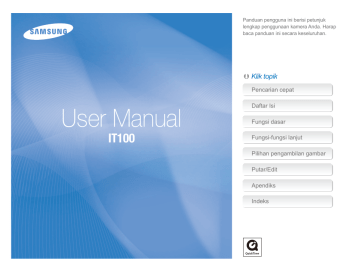
Panduan pengguna ini berisi petunjuk lengkap penggunaan kamera Anda. Harap baca panduan ini secara keseluruhan. Ä Klik topik Pencarian cepat Daftar Isi User Manual IT100 Fungsi dasar Fungsi-fungsi lanjut Pilihan pengambilan gambar Putar/Edit Apendiks Indeks Informasi Kesehatan dan Keselamatan Selalu patuhi peringatan dan petunjuk penggunaan berikut untuk menghindari situasi membahayakan dan memastikan kinerja terbaik dari kamera Anda. Mencegah gangguan penglihatan pada subjek Peringatan—situasi yang dapat menyebabkan cidera pada diri sendiri dan orang lain Jangan menggunakan lampu kilat pada jarak dekat (kurang dari 1 m/3 kaki) pada orang atau binatang. Menggunakan lampu kilat terlalu dekat dengan mata subjek dapat mengakibatkan gangguan penglihatan sementara atau permanen. Perhatian—situasi yang dapat menyebabkan kerusakan pada kamera Anda atau perlengkapan lain Catatan—catatan, tips penggunaan, atau informasi tambahan Tangani dan buang baterai dan charger dengan benar ● Gunakan baterai dan charger yang disetujui Samsung. Baterai dan charger yang tidak sesuai dapat menyebabkan kerusakan parah pada kamera. ● Jangan pernah membakar baterai. Patuhi semua peraturan setempat pada saat membuang baterai bekas. ● Jangan menempatkan baterai atau kamera di atas atau di dalam perangkat pemanas, seperti oven, kompor, atau radiator. Baterai dapat meledak jika terlalu panas. Peringatan Keselamatan Jangan menggunakan kamera di dekat gas atau cairan yang mudah terbakar dan meledak Jangan menggunakan kemera di dekat bahan bakar, bahanbahan yang mudah terbakar, atau bahan kimia yang mudah menyala. Jangan menyimpan atau membawa cairan, gas yang mudah terbakar atau bahan peledak di tempat yang sama dengan kamera atau perlengkapannya. Perhatian Keselamatan Tangani dan simpan kamera dengan benar dan hatihati Jauhkan kamera dari anak-anak dan binatang piaraan Simpan kamera dan semua perlengkapannya jauh dari jangkauan anak-anak dan binatang. Komponen-komponen kecil dapat membuat tersedak atau mengakibatkan cedera serius jika tertelan. Memindahkan komponen dan perlengkapan juga dapat menimbulkan bahaya fisik. ● Jangan sampai kamera terkena cairan, yang dapat mengakibatkan kerusakan parah. Jangan memegang kamera dengan tangan basah. Kerusakan kamera akibat air dapat membatalkan garansi pabrik. 1 Informasi Kesehatan dan Keselamatan ● Jangan memaparkan kamera ke sinar matahari langsung atau suhu tinggi dalam waktu yang lama. Terpapar sinar matahari atau suhu ekstrim dalam waktu lama dapat menyebabkan kerusakan permanen pada komponen internal kamera. ● Jangan menggunakan atau menyimpan kamera di tempat berdebu, kotor, lembab, atau berventilasi buruk untuk mencegah kerusakan bagian-bagian bergerak dan komponen internal kamera. ● Keluarkan baterai jika kamera akan disimpan untuk jangka waktu lama. Baterai di dalam kamera lama kelamaan akan bocor atau korosi dan menyebabkan kerusakan parah pada kamera. ● Lindungi kamera dari pasir dan kotoran pada saat menggunakannya di pantai atau tempat lain yang serupa. ● Lindungi kamera dan monitor dari benturan, penggunaan secara kasar, atau getaran berlebih untuk mencegah kerusakan parah. ● Berhati-hatilah pada saat menghubungkan kabel atau adaptor dan memasang baterai dan kartu memori. Menghubungkan konektor dengan paksa, menghubungkan kabel dengan tidak benar, atau memasang baterai dan kartu memori sembarangan dapat merusak port, konektor, dan aksesori. ● Jangan memasukkan benda asing ke bagian, ruang, atau titik akses manapun pada kamera Anda. Kerusakan akibat penggunaan yang tidak benar tidak dicakup dalam garansi. Lindungi baterai, charger, dan kartu memori dari kerusakan ● Jangan memaparkan baterai atau kartu memori pada suhu sangat dingin atau sangat panas (di bawah 0º C/32º F atau di atas 40º C/104º F). Suhu ekstrim dapat mengurangi kapasitas pengisian baterai dan mengakibatkan gangguan fungsi kartu memori. ● Hindari kontak baterai dengan benda-benda logam, karena kutub-kutub + dan – baterai dapat terhubung dan menyebabkan kerusakan sementara atau permanen pada baterai. ● Hindari kontak kartu memori dengan cairan, kotoran, atau benda-benda asing. Jika kotor, bersihkan kartu memori dengan kain lembut sebelum memasukkannya ke dalam kamera. ● Matikan kamera jika memasukkan atau mengeluarkan kartu memori. ● Jangan menekuk, menjatuhkan, atau membiarkan kartu memori terkena benturan atau tekanan berat. ● Jangan menggunakan kartu memori yang telah diformat menggunakan kamera lain atau komputer. Format ulang kartu memori dengan kamera Anda. ● Jangan menggunakan charger, baterai, atau kartu memori yang telah rusak. 2 Informasi Kesehatan dan Keselamatan Pastikan masa pakai maksimum dari baterai dan charger Gunakan aksesori yang disetujui Samsung Menggunakan aksesori yang tidak kompatibel dapat merusak kamera, menyebabkan cedera, atau membatalkan garansi. ● Terlalu lama mengisi baterai dapat memperpendek umurnya. Setelah pengisian selesai, lepaskan kabel dari kamera Anda. ● Baterai yang lama tidak digunakan akan kehilangan isi, dan harus diisi ulang sebelum digunakan. ● Cabut charger dari sumber listrik jika tidak digunakan. ● Gunakan baterai sesuai peruntukannya. Lindungi lensa kamera ● Jangan memaparkan lensa ke sinar matahari langsung, karena dapat mengubah warna sensor gambar atau menyebabkan gangguan fungsi. ● Lindungi lensa Anda dari sentuhan atau goresan. Bersihkan lensa dengan kain khusus lensa yang lembut, bersih, dan bebas butiran keras. Berhati-hatilah pada saat menggunakan kamera di tempat yang lembab Pada saat memindahkan kamera dari tempat dingin ke tempat yang hangat dan lembab, kondensasi dapat terjadi pada rangkaian elektronik dan kartu memori. Dalam situasi seperti ini, tunggu setidaknya selama 1 jam sebelum menggunakan kamera sampai semua kelembaban menguap. Informasi Penting Penggunaan Hanya personel ahli yang boleh memperbaiki kamera Anda Pastikan kamera bekerja dengan baik sebelum digunakan Jangan izinkan personel yang tidak berkualifikasi memperbaiki kamera Anda atau mencoba memperbaiki sendiri kamera Anda. Kerusakan akibat perbaikan oleh personel yang tidak berkualifikasi tidak tercakup dalam garansi. Pabrik tidak bertanggung jawab atas hilangnya file atau kerusakan akibat gangguan fungsi atau penggunaan kamera secara tidak benar. 3 Susunan panduan pengguna Fungsi dasar ©2009 SAMSUNG DIGITAL IMAGING CO., LTD. 10 Mempelajari bagian-bagian kamera, ikon, dan fungsifungsi dasar untuk pemotretan. Spesifikasi kamera atau isi panduan ini dapat berubah tanpa pemberitahuan sebelumnya karena peningkatan fungsi-fungsi kamera. Fungsi-fungsi lanjut 25 Mempelajari cara memotret dengan memilih mode dan cara merekam video atau memo suara. Informasi Hak Cipta Pilihan pengambilan gambar ● Microsoft Windows dan logo Windows adalah merk dagang terdaftar Microsoft Corporation. ● HDMI, logo HDMI dan istilah "High – Definition Multimedia Interface" adalah merk dagang HDMI Licencing LLC. ● QuickTime® dan logo QuickTime® adalah merk dagang atau merk dagang terdaftar Apple Computer, Inc., yang digunakan menggunakan izin. Mempelajari pilihan-pilihan yang dapat Anda atur pada mode pengambilan gambar. Putar/Edit 34 51 Mempelajari cara melihat kembali foto, video, atau memo suara dan mengedit foto atau video. Juga mempelajari cara menghubungkan kamera ke komputer, printer foto, TV, atau HDTV. Apendiks Lihat tips pengaturan, pesan kesalahan, spesifikasi, dan perawatan. 4 72 Indikator-indikator yang digunakan dalam panduan ini Ikon-ikon yang digunakan dalam panduan ini Ikon Fungsi Mode pemotretan Indikator Informasi tambahan Otomatis a Peringatan keamanan dan pencegahan Program p DUAL IS d Panduan Bantuan Foto h Bidikan cantik b Jenis s Video v Otomatis Pandai S [ ] Tombol-tombol kamera; misalnya: [Bidik] (mewakili tombol Bidik) ( ) Nomor halaman informasi terkait Urutan pilihan atau menu yang harus Anda pilih untuk melakukan langkah tertentu; misalnya: Pili Fungsi White balance (mewakili pilih Fungsi, dan kemudian White balance). * Anotasi Ikon mode pemotretan Singkatan yang digunakan dalam panduan ini Ikon-ikon ini menunjukkan bahwa suatu fungsi tersedia dalam mode-mode yang bersangkutan. Mode s mungkin tidak mendukung fungsi-fungsi untuk semua jenis. contoh ) Tersedia dalam mode Program, DUAL IS, dan Video 5 Singkatan Definisi ACB Auto Contrast Balance AEB Auto Exposure Bracket AF Auto Focus DIS Digital Image Stabilisation DPOF Digital Print Order Format EV Exposure Value (Nilai Eksposur) OIS Optical Image Stabilisation WB White Balance Ekspresi yang digunakan dalam panduan ini Menekan bidik Paparan (Kecerahan) ● Tekan setengah [Bidik]: tekan bidik setengah jalan ke bawah ● Tekan [Bidik]: tekan bidik penuh ke bawah Banyaknya cahaya yang masuk ke kamera Anda menentukan paparan. Anda dapat mengubah paparan dengan kecepatan shutter, nilai aperture, dan kecepatan ISO. Dengan mengubah paparan, foto Anda akan lebih gelap atau lebih terang. Tekan setengah [Bidik] Paparan normal Tekan [Bidik] Subyek, latar belakang, dan komposisi ● Subyek: subjek utama suatu jenis, misalnya orang, binatang, atau benda mati ● Latar belakang: obyek di sekitar subyek ● Komposisi: kombinasi subyek dan latar belakang Subyek Komposisi Latar belakang 6 Paparan berlebih (terlalu cerah) Pencarian cepat Memotret orang ● Mode s > Portret, Anak f 27 ● Mode b f 29 ● Mt merah, Kor mata merah (untuk mencegah atau memperbaiki mata merah) f 38 ● Deteksi Wajah f 42 Memotret di malam hari atau dalam gelap ● Mode s > Malam hri, Fajar, Kmbng Api f 27 ● Pilihan lampu kilat f 38 ● Kecepatan ISO (mengatur kepekaan terhadap cahaya) f 39 Memotret aksi ● Terus menerus, Tangkap gerak f 48 Memotret teks, serangga, atau bunga Mengatur paparan (kecerahan) ● Kecepatan ISO (mengatur kepakaan terhadap cahaya) f 39 ● EV (untuk mengatur paparan) f 45 ● ACB (untuk memperjelas subyek dengan latar belakang cerah) f 45 ● Pengukuran f 46 ● AEB (untuk mengambil tiga foto jenis yang sama dengan paparan berbeda) f 48 Menerapkan efek berbeda ● Gaya foto (untuk menerapkan rona) f 49 ● Ubah gambar (mengubah saturasi, ketajaman, atau kontras) f 50 Mengurangi guncangan kamera ● Optical Image Stabilisation (OIS) f 21 ● Mode df 30 ● Mode s > Jarak Dekat, Tulisan f 27 ● Makro, Makro oto (untuk memotret jarak dekat) f 40 ● White balance (untuk mengubah rona warna) f 46 7 ● Melihat file sesuai katagori dalam Album Pandai f 53 ● Menghapus semua file dalam kartu memori f 54 ● Melihat file dalam peragaan slide f 56 ● Melihat file pada TV atau HDTV f 63 ● Menghubungkan kamera ke komputer f 65 ● Mengatur suara dan volume f 74 ● Mengatur kecerahan tampilan f 74 ● Mengubah bahasa tampilan f 74 ● Mengatur tanggal dan waktu f 75 ● Memformat kartu memori f 75 ● Pemecahan Masalah f 83 Daftar Isi Merekam memo suara .......................................................... 33 Fungsi dasar ............................................................................... 10 Merekam memo suara ............................................................. 33 Menambah memo suara pada sebuah foto ............................. 33 Mengeluarkan dari kemasan ................................................ 11 Bagian-bagian kamera ......................................................... 12 Ikon .......................................................................................... 14 Pilihan pengambilan gambar .............................................. 34 Menghidupkan atau mematikan kamera ............................ 15 Memilih resolusi dan kualitas ............................................... 35 Memilih pilihan ........................................................................ 16 Memilih resolusi ....................................................................... 35 Memilih kualitas gambar .......................................................... 35 Mengatur tampilan dan suara .............................................. 18 Mengubah jenis tampilan ......................................................... 18 Mengatur suara ........................................................................ 18 Menggunakan pengatur waktu ............................................. 36 Memotret ................................................................................. 19 Zooming ................................................................................... 20 Mengurangi guncangan kamera (OIS) .................................... 21 Mencegah mata merah ............................................................ 38 Menggunakan lampu kilat ........................................................ 38 Mengatur kecepatan ISO ......................................................... 39 Menggunakan mode Panduan Bantuan Foto .................... 22 Mengubah fokus kamera ...................................................... 40 Tips mendapatkan foto yang lebih jelas ............................. 23 Menggunakan makro ............................................................... 40 Menggunakan fokus otomatis .................................................. 40 Mengatur area fokus ................................................................ 41 Fungsi-fungsi lanjut Memotret dalam gelap .......................................................... 38 ................................................................. 25 Menggunakan deteksi wajah ............................................... 42 Mode pemotretan ................................................................... 26 Mendeteksi wajah .................................................................... 42 Mengambil potret diri ............................................................... 43 Mengambil bidikan senyum ..................................................... 43 Mendeteksi mata berkedip ....................................................... 44 Menggunakan mode Otomatis Pandai .................................... 26 Menggunakan mode Jenis ....................................................... 27 Menggunakan panduan bingkai .............................................. 27 Mengatur paparan dalam mode Malam .................................. 28 Menggunakan mode Bidikan Cantik ........................................ 29 Menggunakan mode Dual IS ................................................... 30 Menggunakan mode Program ................................................. 30 Merekam video ......................................................................... 31 Mengatur kecerahan dan warna .......................................... 45 Mengatur paparan secara manual (EV) .................................. 45 Kompensasi untuk arah cahaya (ACB) ................................... 45 Mengubah pilihan pengukuran ................................................ 46 Memilih sebuah jenis cahaya (White balance) ........................ 46 8 Daftar Isi Menggunakan mode burst .................................................... 48 Apendiks ....................................................................................... 72 Meningkatkan kualitas foto ................................................... 49 Menu pengaturan kamera .................................................... 73 Menerapkan gaya foto ............................................................. 49 Menentukan warna RGB sendiri .............................................. 49 Mengatur foto Anda .................................................................. 50 Mengakses menu pengaturan ................................................. 73 Suara ....................................................................................... 74 Tampilan ................................................................................... 74 Pengaturan ............................................................................... 75 Putar/Edit ...................................................................................... 51 Pesan kesalahan ................................................................... 78 Memutar ulang ....................................................................... 52 Memulai mode Playback ......................................................... 52 Melihat foto ............................................................................... 56 Memutar video ......................................................................... 57 Memutar memo suara .............................................................. 58 Perawatan kamera ................................................................ 79 Mengedit foto .......................................................................... 59 Spesifikasi kamera ................................................................ 86 Mengubah ukuran foto ............................................................. 59 Memutar foto ............................................................................ 59 Menerapkan gaya foto ............................................................. 60 Menentukan warna RGB sendiri .............................................. 60 Memperbaiki masalah paparan ............................................... 61 Membuat urutan cetak (DPOF) ................................................ 62 Indeks ...................................................................................... 91 Berihkan kamera ...................................................................... 79 Tentang kartu memori .............................................................. 80 Tentang baterai ........................................................................ 81 Sebelum menghubungi pusat layanan .............................. 83 Melihat file pada TV atau HDTV ........................................ 63 Memindah file ke komputer ................................................. 65 Untuk pengguna Windows ....................................................... 65 Untuk pengguna Mac ............................................................... 70 Mencetak foto dengan printer foto (PictBridge) ................. 71 9 Fungsi dasar Mempelajari bagian-bagian kamera, ikon, dan fungsi-fungsi dasar untuk pemotretan. Mengeluarkan dari kemasan ……………………………… 11 Bagian-bagian kamera ……………………………………… 12 Ikon ……………………………………………………………… 14 Menghidupkan atau mematikan kamera ……………… 15 Memilih pilihan ………………………………………………… 16 Mengatur tampilan dan suara ……………………………… 18 Mengubah jenis tampilan …………………………………… 18 Mengatur suara ………………………………………………… 18 Memotret ……………………………………………………… 19 Zooming ………………………………………………………… 20 Mengurangi guncangan kamera (OIS) …………………… 21 Menggunakan mode Panduan Bantuan Foto ………… 22 Tips mendapatkan foto yang lebih jelas ………………… 23 Mengeluarkan dari kemasan Periksa kotak produk Anda untuk perangat berikut. Aksesori tambahan Kamera Adaptor AC/Kabel USB Kantung kamera Kartu memori Kabel A/V Dijual sebagai kesatuan Baterai isi ulang CD-ROM Perangkat Lunak (termasuk panduan pengguna) Pengikat Panduan HDMI cradle Remote control Cradle (untuk mengisi ulang baterai dan menghubungkan kamera dengan HDTV atau komputer) Kabel HDMI (untuk melihat gambar resolusi tinggi atau memutar video) Panduan Cepat Ilustrasi dapat berbeda dari benda sebenarnya. Fungsi dasar 11 Bagian-bagian kamera Sebelum Anda mulai, biasakan diri Anda dengan bagian-bagian kamera dan fungsinya. Tombol daya Tombol bidik Pengeras Suara Lampu kilat Mikrofon Sensor Pengendali Jarak Jauh AF-cahaya bantuan/ Lampu Pewaktu Lensa USB dan port A/V Dudukan tripod Tutup ruang baterai Masukkan kartu memori dan baterai Fungsi dasar 12 Bagian-bagian kamera Tombol zoom ● Zoom in atau out dalam mode Pomotretan. ● Zoom in bagian foto atau menampilkan file sebagai gambar kecil di mode Putar. ● Mengatur volume pada mode Putar. Tampilan Lampu status ● Berkedip: Pada saat menyimpan foto atau video, sedang dibaca oleh komputer atau printer, atau di luar fokus ● Menyala: Pada saat terhubung ke komputer atau dalam fokus Pilihan mode Ikon Tombol Deskripsi m Mengakses pilihan atau menu. Dalam mode Pemotretan D Mengubah pilihan tampilan Navigasi Mode Deskripsi a Otomatis Mengambil foto dengan cepat dan mudah menggunakan pengaturan minimal p Program Mengambil foto dengan mengatur pilihan d DUAL IS Saat pengaturan Pindah ke atas M Mengubah pilihan makro Pindah ke bawah F Mengubah pilihan lampu kilat Pindah ke kiri t Mengubah pilihan pewaktu Pindah ke kanan o Konfirmasi pilihan atau menu tersorot. Putar Masuk mode Putar. Fungsi ● Mengakses pilihan dalam mode Pemotretan. ● Menhapus file dalam mode Putar. Fungsi dasar h Panduan Bantuan Foto Mendapatkan tips pemotretan dan berlatih memotret b Bidikan cantik Mengambil foto seseorang dengan pilihan untuk menyembunyikan ketidaksempurnaan wajah s Jenis Mengambil foto dengan pilihan jenis yang diatur sebelumnya v Video Merekam video Otomatis Pandai Mengambil foto dengan mode situasi yang dipilih kamera sesuai deteksi S 13 Mengambil foto dengan pilihan yang sesuai untuk mengurangi guncangan kamera Ikon Ikon-ikon yang ditampilkan akan berubah sesuai dengan mode yang Anda pilih atau pilihan yang Anda tentukan. A Ikon B B. Ikon di sisi kanan A. Informasi Ikon Deskripsi Lampu kilat Rasio zoom Pewaktu Auto focus Jumlah foto yang tersedia Gaya foto Waktu perekaman yang tersedia C Deskripsi Mode pemotretan yang dipilih Deteksi wajah Memori internal Optical Image Stabilization (OIS) Kartu memori terpasang Warna wajah ● ● ● Perbaikan wajah : Terisi penuh : Terisi sebagian : Perlu diisi Penyetelan gambar (ketajaman, kontras, saturasi) Suara dimatikan Apertur dan kecepatan rana Memo suara Frame fokus otomatis C. Ikon di sisi kiri Ikon Deskripsi Nilai Eksposur Guncangan kamera White balance Tanggal dan waktu saat ini Kecepatan ISO Resolusi foto Resolusi video Kualitas foto Frame rate Pilihan pengukuran Rana panjang Tipe burst Fungsi dasar 14 Menghidupkan atau mematikan kamera Cara menyalakan kamera Anda. Menyalakan kamera Anda pada mode Putar Tekan [POWER] untuk menghidupkan atau mematikan kamera. Tekan [P]. Kamera menyala dan langsung mengakses mode Putar. Tekan dan tahan [P] untuk mematikan suara kamera. Fungsi dasar 15 Memilih pilihan Anda dapat memilih dengan menekan [m] dan menggunakan tombol navigasi ([D], [M], [F], [t]). Anda juga dapat mengakses pilihan pengambilan gambar dengan menekan [f] tetapi beberapa pilihan tidak tersedia. 1 2 Misalnya pilih pilihan white balance pada mode P Pada mode pemotretan, tekan [m]. Gunakan tombol navigasi untuk bergulir pada salah satu pilihan atau menu. 1 Putar pilihan mode ke p. 2 Tekan [m]. ● Untuk berpindah ke kiri atau kanan, tekan [F] atau [t]. ● Untuk berpindah ke atas atau bawah, tekan [D] atau [M]. EV EV Fungsi Kembali Suara Pindah Tampilan 3 Tekan [o] untuk mengkonfirmasi pilihan atau menu tersorot. Pengaturan ISO Deteksi wajah Ukuran Foto Kualitas ACB Keluar Kembali ke menu sebelumnya Tekan [m] lagi untuk kembali ke menu sebelumnya. Tekan [Bidik] untuk kembali ke mode Pemotretan. Fungsi dasar White balance 16 Ubah Memilih pilihan 3 Tekan [D] atau [M] untuk bergulir ke Fungsi dan kemudian tekan [t] atau [o]. 4 Tekan [D] atau [M] untuk bergulir ke White balance dan kemudian tekan [t] atau [o]. EV White balance ISO Deteksi wakah Ukuran Foto Kualitas ACB Keluar 5 Kembali Tekan [F] atau [t] untuk bergulir ke pilihan white balance. Siang Kembali 6 Pindah Tekan [o]. Fungsi dasar 17 Mengatur tampilan dan suara Mempelajari cara mengubah pengaturan dasar tampilan dan suara sesuai pilihan Anda. Mengubah jenis tampilan Mengatur suara Memilih gaya tampilan untuk mode Pemotretan atau Playback. Atur apakah kamera mengeluarkan suara tertentu saat dioperasikan. Tekan [D] berulang-ulang untuk mengubah jenis tampilan. 1 2 Menampilkan semua informasi tentang pemotretan. Mode Pemotretan Playback 3 Pada mode Pemotretan atau Putar, tekan [m]. Pilih Suara Suara Bip sebuah pilihan. Deskripsi Non aktif Kamera tidak mengeluarkan suara apapun. 1/2/3 Kamera bersuara. Tekan [m] untuk kembali ke mode sebelumnya. Deskripsi ● Menampilkan semua informasi tentang pemotretan ● Menyembunyikan informasi pemotretan, kecuali jumlah foto yang masih tersedia ● Menampilkan informasi tentang foto saat ini ● Menyembunyikan informasi tentang file saat ini ● Menampilkan informasi tentang file yang diputar, kecuali pengaturan dan tanggal pemotretan Fungsi dasar Pilihan 18 Memotret Mempelajari tindakan dasar untuk memotret dengan mudah dan cepat menggunakan mode Otomatis. 1 Putar pilihan mode ke a. 2 Sejajarkan subyek dalam frame. 3 4 Tekan setengah [Bidik] untuk memfokuskan. ● Bingkai hijau berarti subyek telah fokus. Tekan [Bidik] untuk memotret. Lihat halaman 23 untuk tips memotret foto yang lebih jelas. Fungsi dasar 19 Memotret Zooming Digital zoom Anda dapat memotret foto jarak dekat dengan mengatur zoom. Kamera dilengkapi 5X optical zoom dan 5X digital zoom. Dengan keduanya, Anda dapat memperdekat subyek hingga 25 kali. Jika indikator zoom berada dalam jangkauan digital, kamera menggunakan digital zoom. Kualitas gambar dapat berkurang jika Anda menggunakan digital zoom. Jangkauan optik Tekan [Zoom] ke atas untuk memperdekat subyek Anda. Tekan [Zoom] ke bawah untuk memperjauh. Rasio zoom Indokator zoom Jangkauan digital Perdekat ● Zoom digital tidak tersedia jika menggunakan S d, b, s (dalam jenis tertentu), dan mode v dan saat menggunakan Deteksi wajah. ● Penyimpanan foto bisa lebih lama jika menggunakan digital zoom. Perjauh Rasio zoom yang tersedia untuk video berbeda. Fungsi dasar 20 Memotret Mengurangi guncangan kamera (OIS) ● OIS dapat bekerja dengan baik jika: - Anda menggerakkan kamera untuk mengikuti subyek yang bergerak - Anda menggunakan digital zoom - Terlalu banyak guncangan kamera - Kecepatan rana melambat (misalkan, saat Anda memilih Malam hri pada mode s) - Baterai lemah - Anda memotret close up ● Jika Anda menggunakan fungsi OIS dengan tripod, gambar mungkin buram karena getaran sensor OIS. Nonaktifkan fungsi OIS jika Anda menggunakan tripod. ● Jika kamera terkena benturan, tampilan akan kabur. Jika ini terjadi, matikan kamera dan hidupkan kembali agar OIS berfungsi dengan benar. Mengurangi guncangan kamera secara optik pada mode Pemotretan. Sebelum koreksi 1 2 Setelah koreksi Pada mode pemotretan, tekan [m]. Pilih Fungsi OIS sebuah pilihan. Pilihan Deskripsi Non aktif: Menonaktifkan fungsi OIS. Aktifkan: Mengaktifkan fungsi OIS. Fungsi dasar 21 Menggunakan mode Panduan Bantuan Foto Mode ini memberikan berbagai tips pemotretan. Mempelajari cara mendapatkan foto dan video yang lebih bagus. 1 4 Putar pilihan mode ke h. Melihat topik. ● Tekan [D] atau [M] untuk menampilkan layar sebelumnya atau selanjutnya. Panduan Bantuan Foto 2 Tekan tombol Fn. Berpindah ke ISO dengan menggunakan tombol atas dan bawah. Pilih menu dari daftar. Panduan Bantuan Foto Panduan Bantuan Foto Kembali Fitur-fitur utk digunakan jika gambar tidak fokus Fitur untuk mengimbangi goyangan kamera 5 Fitur-fitur utk kondisi cahaya rendah Fitur-fitur untuk menyesuaikan kecerahan Latihan Tekan [o] untuk berlatih. ● Tekan [D] untuk kembali ke daftar. Fitur-fitur untuk menyesuaikan warna ● Tekan [F] untuk kembali ke menu sebelumnya. ● Saat berlatih, Anda tidak dapat mengatur pilihan atau menu pemotretan. Ubah 3 Pilih submenu. Fungsi dasar 22 Tips mendapatkan foto yang lebih jelas Mengurangi guncangan kamera. Pegang kamera Anda dengan benar Pastikan tidak ada yang menghalangi lensa. ● Atur pilihan Optical Image Stabilisation untuk mengurangi guncangan kamera optikal. (hal. 21) ● Pilih mode d utuk mengurangi guncangan kamera baik secara optikal maupun digital. (hal. 30) Saat Tekan setengah tombol bidik ditampilkan Tekan setengah [Bidik] dan sesuaikan fokusnya. Fokus dan paparan akan disesuaikan secara otomatis. Nilai apertur dan kecepatan bidik akan diatur secara otomatis. Guncangan kamera Frame fokus ● Tekan [Bidik] untuk mengambil gambar jika berwarna hijau. ● Ganti frame dan tekan setengah [Bidik] sekali lagi jika berwarna merah. Fungsi dasar 23 Saat memotret di tempat gelap, hindari pengaturan pilihan lampu kilat ke Sink lbt atau Mati. Apertur akan terbuka lebih lama dan mungkin lebih sulit memegang kamera dengan kokoh. ● Gunakan tripod atau atur pilihan lampu kilat ke Sl aktif. (hal. 38) ● Atur pilihan kecepatan ISO. (hal. 39) Mencegah subjek tidak fokus ● Jika Anda mengambil gambar dengan cahaya kurang Akan sulit memfokuskan subyek pada saat: - terdapat sedikit kontras antara subyek dan latar belakang (Saat subyek Anda mengenakan pakaian yang mirip dengan latar belakang) - sumber cahaya di belakang subyek terlalu terang - subyek bersinar - subyek memiliki pola horizontal, seperti tirai - subyek tidak berada tepat di tengah frame Aktifkan lampu kilat. (hal. 38) ● Saat subyek bergerak cepat Gunakan fungsi terus menerus atau tangkap gerak. (hal. 48) Gunakan kunci fokus Tekan setengah [Bidik] untuk memfokuskan. Setelah subyek menjadi fokus, Anda dapat memindah posisi frame untuk mengubah komposisi. Saat Anda telah siap, tekan [Bidik] untuk mengambil gambar. Fungsi dasar 24 Fungsi-fungsi lanjut Mempelajari cara memotret dengan memilih mode dan cara merekam video atau memo suara. Mode pemotretan …………………………………………… 26 Menggunakan mode Otomatis Pandai …………………… Menggunakan mode Jenis …………………………………… Menggunakan panduan bingkai …………………………… Mengatur paparan dalam mode Malam …………………… Menggunakan mode Bidikan Cantik ……………………… Menggunakan mode Dual IS ………………………………… Menggunakan mode Program ……………………………… Merekam video ………………………………………………… 26 27 27 28 29 30 30 31 Merekam memo suara ……………………………………… 33 Merekam memo suara ………………………………………… 33 Menambah memo suara pada sebuah foto ……………… 33 Mode pemotretan Mengambil foto atau merekam video dengan memilih mode pemotretan terbaik untuk kondisi yang ada. Menggunakan mode Otomatis Pandai Ikon Pada mode ini, kamera otomatis memilih pengaturan kamera yang sesuai berdasarkan tipe jenis yang dideteksi. Akan sangat membantu jika Ada belum terbiasa dengan pengaturan kamera untuk jenis yang berlainan. 1 2 Deskripsi Muncul saat memotret pemandangan dengan cahaya latar. Muncul saat memotret dengan cahaya latar. Muncul saat memotret. Putar pilihan mode ke S. Muncul saat memotret close-up. Sejajarkan subyek dalam frame. Muncul saat memotret teks dari dekat. ● Kamera memilih jenis secara otomatis. Ikon mode yang sesuai akan muncul pada bagian kiri atas layar. Muncul jika kamera dan subjek pada posisi stabil selama beberapa saat. Muncul saat memotret subjek yang bergerak aktif. 3 4 Ikon Tekan setengah [Bidik] untuk memfokuskan. Tekan [Bidik] untuk memotret. ● Jika kamera tidak mengenali mode jenis yang benar, tidak akan berubah dan setelan pabrik akan digunakan. ● Bahkan jika wajah terdeteksi, kamera bisa tidak memilih mode potret tergantung posisi atau pencahayaan subyek. ● Kamera tidak memilih jenis yang benar tergantung lingkungan pemotretan, seperti goncangan kamera, pencahayaan dan jarak ke subyek. Deskripsi Muncul saat memotret pemandangan. Muncul saat memotret dengan latar belakang cerah. Muncul saat memotret pemandangan di malam hari. Tersedia hanya saat lampu kilat mati. ● Meskipun Anda menggunakan tripod, mode mungkin tidak terdeteksi tergantung pada pergerakan subjek. Muncul saat memotret di malam hari. Fungsi-fungsi lanjut 26 Mode pemotretan Menggunakan mode Jenis Menggunakan panduan bingkai Mengambil foto dengan pilihan jenis yang diatur sebelumnya. Apabila Anda ingin orang lain mengambil foto Anda, Anda dapat membuat jenis dengan fitur panduan bingkai. Panduan bingkai akan membantu orang lain mengambil foto Anda dengan menunjukkan bagian jenis yang telah dibuat sebelumnya. 1 2 Putar pilihan mode ke s. Pilih satu jenis. 1 2 3 Malam hri Mode ini cocok untuk memotret di malam hari (disarankan memakai tripod). Putar pilihan mode ke s. Pilih Panduan Bingkai. Sejajarkan subyek dengan frame dan tekan [Bidik]. ● Panduan transparan akan muncul di kiri dan kanan bingkai. ● Untuk mengubah mode jenis, tekan [m] dan pilih Jenis → satu jenis. ● Untuk mode Panduan Bingkai, lihat “Menggunakan panduan bingkai”. ● Untuk mode Malam, lihat “Mengatur paparan dalam mode Malam” di halaman 28. 3 Sejajarkan subyek dengan frame dan tekan setengah [Bidik] untuk memfokuskan. 4 Tekan [Bidik] untuk memotret. Batalkan Bingkai: OK 4 5 Fungsi-fungsi lanjut Minta orang lain untuk memotret. ● Orang tersebut harus menyejajarkan subyek pada bingkai dengan menggunakan panduan, lalu menekan [Bidik] untuk memotret. Untuk membatalkan panduan, tekan [o]. 27 Mode pemotretan 6 Mengatur paparan dalam mode Malam Pada mode Malam, Anda dapat menangkap seberkas kilasan cahaya sebagai garis melengkung dengan meningkatkan paparan. Gunakan kecepatan rana rendah untuk memperpanjang waktu hingga bidik menutup. Meningkatkan nilai apertur untuk mencegah paparan berlebih. 1 2 3 4 5 Putar pilihan mode ke s. Pilih sebuah pilihan. ● Jika Anda memilih AUTO, nilai apertur atau kecepatan bidik akan disesuaikan secara otomatis. 7 Sejajarkan subyek dengan frame dan tekan setengah [Bidik] untuk memfokuskan. 8 Tekan [Bidik] untuk memotret. Pilih Malam hri. Gunakan tripod untuk mencegah foto menjadi buram. Tekan [m]. Pilih Fungsi Bidik panjang. Pilih nilai apertur atau kecepatan rana. Nilai apertur Kecepatan rana Apertur Kembali Pindah Fungsi-fungsi lanjut 28 Mode pemotretan Menggunakan mode Bidikan Cantik Mengambil foto seseorang dengan pilihan untuk menyembunyikan ketidaksempurnaan wajah. 1 2 Putar pilihan mode ke b. 3 Pilih Fungsi Warna wajah sebuah pilihan. 4 Untuk menyembunyikan ketidaksempurnaan wajah, tekan [m]. 5 Pilih Fungsi Perbaikan wajah sebuah pilihan. Untuk membuat rona kulit subyek tampak lebih terang (hanya wajah), tekan [m]. ● Pilih pengaturan lebih tinggi untuk menyembunyikan jumlah besar ketidaksempurnaan. Tingkat 1 ● Pilih pengaturan yang lebh tinggi untuk membuat rona kulit tampak lebih terang. Tingkat 2 Kembali Kembali Pindah Pindah 6 Sejajarkan subyek dengan frame dan tekan setengah [Bidik] untuk memfokuskan. 7 Tekan [Bidik] untuk memotret. Jarak fokus akan diatur ke Makro oto. Fungsi-fungsi lanjut 29 Mode pemotretan Menggunakan mode Dual IS Menggunakan mode Program Mengurangi guncangan kamera dan mencegah foto buram dengan fungsi Stabilisasi Gambar Optik dan Digital. Mengatur berbagai pilihan (kecuali kecepatan bidik dan nilai aperture) pada mode Program. Sebelum koreksi Setelah koreksi 1 2 Putar pilihan mode ke d. 3 Tekan [Bidik] untuk memotret. 1 2 Putar pilihan mode ke p. 3 Sejajarkan subyek dengan frame dan tekan setengah [Bidik] untuk memfokuskan. 4 Tekan [Bidik] untuk memotret. Atur pilihan. (Untuk daftar pilihan, lihat “Pilihan pengambilan gambar”.) Sejajarkan subyek dengan frame dan tekan setengah [Bidik] untuk memfokuskan. ● Digital zoom tidak berfungsi pada mode ini. ● Foto akan dikoreksi secara optik hanya jika diambil dengan sumber cahaya yang lebih cerah dibanding cahaya fluorescent. ● Jika subyek bergerak dengan cepat, foto mungkin akan buram. ● Atur pilihan Stabilisasi Gambar Optik untuk mengurangi guncangan kamera pada mode-mode pemotretan berbeda. (hal. 21) Fungsi-fungsi lanjut 30 Mode pemotretan Merekam video Anda dapat merekam video hingga sepanjang 20 menit dalam ketajaman tinggi. Rekaman video disimpan sebagai file H.264 (MPEG4.AVC). ● H.264 (MPEG4 part10/AVC) adalah format video kompresi tinggi yang ditetapkan oleh badan standardisasi internasional ISO/IEC dan ITU-T. ● Beberapa kartu memori mungkin tidak mendukung rekaman ketajaman tinggi. Untuk itu, atur ke resolusi yang lebih rendah. (hal. 35) ● Saat Optical Image Stabilisation ( ) diaktifkan, suara operasi OIS mungkin ada saat merekam video. 1 2 3 Putar pilihan mode ke v. Tekan [m]. 4 5 Tekan [m]. Pilih Fungsi Suara sebuah piihan suara. Pilihan Deskripsi Aktifkan: Merekam video dengan suara. (Jika Anda menggunakan zoom, rekaman suara akan terganggu.) Mati: Merekam video tanpa suara. 6 Atur pilihan lain sesuai keinginan. (Untuk daftar pilihan, lihat “Pilihan Pengambilan gambar”.) 7 8 Tekan [Bidik] untuk mulai merekam. Tekan [Bidik] sekali lagi untuk berhenti merekam. Pilih Fungsi Fram rate sebuah fram rate (jumlah frame per detik). ● Semakin tinggi jumlah frame, aksi tampak semakin alami, tetapi ukuran file akan bertambah. 60 fpd tersedia jika resolusi video 320 x 240. Fungsi-fungsi lanjut 31 Mode pemotretan Untuk jeda saat merekam Kamera ini memungkinkan Anda untuk memberi jeda sementara pada saat merekam video. Dengan fungsi ini, Anda dapat merekam jenis favorit Anda sebagai video tunggal. Tekan [o] untuk jeda saat merekam. Tekan kembali untuk melanjutkan. Stop Jeda Fungsi-fungsi lanjut 32 Merekam memo suara apdbs Mempelajari cara merekam memo suara yang dapat Anda putar kapanpun. Anda dapat menambahkan memo suara ke sebuah foto sebagai pengingat singkat keadaan pemotretan. Anda akan mendapatkan kualitas suara terbaik saat merekam 40 cm dari kamera. Merekam memo suara Menambah memo suara pada sebuah foto 1 2 3 1 2 3 Pada mode Pemotretan, tekan [m]. Pilih Fungsi Suara Rekam. Tekan [Bidik] untuk merekam. 4 Stop Pada mode Pemotretan, tekan [m]. Pilih Fungsi Suara Memo. Masukkan subyek Anda dalam frame dan potret. ● Anda akan mulai merekam memo suara tepat setelah memotret. Merekam memo suara singkat (maksimum 10 detik). ● Tekan [Bidik] sekali lagi untuk berhenti merekam memo suara. Jeda ● Tekan [o] untuk jeda atau rekam kembali. ● Anda dapat merekam memo suara hingga sepanjang 10 jam. 4 5 Tekan [Bidik] untuk berhenti. ● Tekan [Bidik] sekali lagi untuk merekam memo suara baru. Tekan [m] untuk beralih ke mode Pemotretan. Fungsi-fungsi lanjut 33 Pilihan pengambilan gambar Mempelajari pilihan-pilihan yang dapat Anda atur pada mode pengambilan gambar. Memilih resolusi dan kualitas ………………… 35 Mengatur kecerahan dan warna …………… 45 Memilih resolusi ………………………………… 35 Memilih kualitas gambar ……………………… 35 Mengatur paparan secara manual (EV) …… Kompensasi untuk arah cahaya (ACB) …… Mengubah pilihan pengukuran ……………… Memilih sebuah jenis cahaya (White balance) Menggunakan pengatur waktu ……………… 36 Memotret dalam gelap ………………………… 38 Mencegah mata merah ……………………… 38 Menggunakan lampu kilat …………………… 38 Mengatur kecepatan ISO …………………… 39 Mengubah fokus kamera ……………………… 40 Menggunakan makro ………………………… 40 Menggunakan fokus otomatis ……………… 40 Mengatur area fokus ………………………… 41 Menggunakan deteksi wajah ………………… 42 Mendeteksi wajah ……………………………… Mengambil potret diri ………………………… Mengambil bidikan senyum ………………… Mendeteksi mata berkedip …………………… 42 43 43 44 45 45 46 46 Menggunakan mode burst …………………… 48 Meningkatkan kualitas foto …………………… 49 Menerapkan gaya foto ………………………… 49 Menentukan warna RGB sendiri …………… 49 Mengatur foto Anda …………………………… 50 Memilih resolusi dan kualitas Mempelajari cara mengubah pengaturan resolusi dan kualitas gambar. Memilih resolusi apdbsvS Jika Anda menambah resolusi, foto atau video memiliki lebih banyak piksel sehingga dapat dicetak pada kertas yang lebih besar atau ditampilkan pada layar lebih besar. Jika Anda menggunakan resolusi tinggi, ukuran file juga semakin besar. Jika merekam video: 1 2 Pilih Fungsi Ukuran Vdeo sebuah pilihan. Pilihan Deskripsi 1280 X 720 HQ: Putar file berkualitas tinggi pada HDTV. Jika mengambil foto: 1 2 Pada mode v, tekan [m]. Pada mode Pemotretan, tekan [m]. 1280 X 720: Putar pada sebuah HDTV. Pilih Fungsi Ukuran Foto sebuah pilihan. 640 X 480: Putar di TV biasa. 320 X 240: Pasang di laman web. Pilihan Deskripsi 4000 X 3000: Cetakan pada kertas A1. 3984 X 2656: Cetak pada kertas A2 dengan rasio lebar (3:2). 3968 X 2232: Cetak pada kertas A2 dengan rasio panorama (16:9) atau putar pada HDTV. 3264 X 2448: Cetak pada kertas A3. 2592 X 1944: Cetak pada kertas A4. 2048 X 1536: Cetak pada kertas A5. 1920 X 1080: Cetak pada kertas A5 atau putar pada HDTV. Memilih kualitas gambar apdbs Foto yang Anda ambil dikompresi dan disimpan dalam format JPEG. Gambar dengan kualitas lebih tinggi akan berukuran lebih besar. 1 2 Pada mode Pemotretan, tekan [m]. Pilih Fungsi Kualitas sebuah pilihan. Pilihan Deskripsi 1024 X 768: Lampirkan ke email. Sangat Baik Baik Normal Pilihan dapat berbeda, tergantung mode pemotretan. Pilihan pengambilan gambar 35 Menggunakan pengatur waktu apdbsvS Mempelajari cara mengatur pengatur waktu untuk menjeda pemotretan. 1 Pada mode Pemotretan, tekan [t]. Pilihan Deskripsi Jrk Jauh: Memotret dalam 2 detik setiap kali Anda menekan tombol bidik pada remote control. Mati Pilihan dapat berbeda, tergantung mode pemotretan. 2 3 Pilih sebuah pilihan. Pilihan Deskripsi Mati: Pengatur waktu tidak aktif. 10 det: Memotret dalam 10 detik. Tekan [Bidik] untuk memulai pengatur waktu. ● AF-cahaya bantuan/Lampu Pengatur Waktu berkedip. Kamera secara otomatis memotret pada waktu yang ditentukan. 2 det: Memotret dalam 2 detik. Dobel: Memotret dalam 10 detik dan memotret lagi dalam 2 detik. Pewaktu gerak: Mengenali gerakan Anda dan kemudia mengambil foto. (hal. 37) Pilihan pengambilan gambar ● Tekan [t] untuk membatalkan pengatur waktu. ● Tergantung pilihan deteksi wajah yang dipilih, pengatur waktu tidak tersedia atau pilihan pengatur waktu tertentu tidak tersedia. 36 Menggunakan pengatur waktu 6 Menggunakan pengatur waktu gerakan 1 2 3 4 5 Pada mode pemotretan, tekan [t]. Pilih Berposelah pada saat AF cahaya bantuan/Lampu Pengatur Waktu berkedip. ● AF cahaya bantuan/Lampu Pengatur Waktu akan berhenti berkedip sesaat sebelum kamera secara otomatis memotret. . Tekan [Bidik]. Berdiri pada jarak 3 m dari kamera dalam waktu 6 detik setelah menekan [Bidik]. Buatlah gerakan, seperti melambaikan tangan, untuk mengaktifkan pengatur waktu. ● AF cahaya bantuan/Lampu Pengatur Waktu akan mulai berkedip dengan cepat setelah kamera mengenali Anda. Pengatur waktu Gerak tidak akan berfungsi saat: ● Anda berada lebih dari 3 m dari kamera ● gerakan Anda terlalu halus ● terlalu banyak cahaya atau cahaya latar Jangkauan deteksi pewaktu gerakan Pilihan pengambilan gambar 37 Memotret dalam gelap Mempelajari cara memotret pada malam hari atau kondisi kurang cahaya. Mencegah mata merah Menggunakan lampu kilat apbs Jika lampu kilat menyala pada saat Anda memotret seseorang dalam gelap, bulatan merah dapat terlihat pada mata. Untuk mencegah hal ini, pilih Mt merah atau Kor mata merah. apbsS Gunakan lampu kilat saat memotret di tempat gelap atau saat perlu banyak cahaya untuk foto. 1 Pada mode Pemotretan, tekan [F]. Otomatis 2 Pilih sebuah pilihan. Pilihan Deskripsi Mati: ● Lampu kilat tidak menyala. ● Peringatan guncangan kamera ( ) akan ditampilkan saat memotret pada cahaya rendah. Otomatis: Kamera akan memilih pengaturan lampu kilat yang tepat untuk jenis yang terdeteksi pada mode S. Pilihan pengambilan gambar 38 Memotret dalam gelap Pilihan Deskripsi Kor mata merah*: ● Lampu kilat menyala apabila subyek atau latar belakang gelap. ● Kamera mengkoreksi mata merah menggunakan analisis perangkat lunak tingkat lanjutnya. Sink lbt: ● Lampu kilat menyala dan rana membuka lebih lama. ● Pilih jika Anda ingin mengambil cahaya sekitar untuk menampilkan lebih banyak detail pada latar belakang. ● Gunakan tripod untuk mencegah foto menjadi buram. Sl aktif: ● Lampu kilat selalu menyala. ● Intensitas cahaya diatur secara otomatis. Mt merah*: ● Lampu kilat menyala apabila subyek atau latar belakang gelap. ● Kamera mengurangi mata merah. Otomatis: Lampu kilat menyala otomatis apabila subyek atau latar belakang gelap. ● Pilihan Lampu Kilat tidak tersedia jika Anda mengatur pilihan burst atau memilih Potret diri atau Deteksi kedip. ● Pastikan subyek foto Anda berada pada jarak dari lampu kilat sesuai anjuran. (hal. 86) ● Jika lampu kilat memantul atau banyak debu di udara, bintik-bintik kecil dapat muncul pada foto Anda. Mengatur kecepatan ISO p Kecepatan ISO adalah ukuran kepekaan film terhadap cahaya yang ditentukan oleh International Organisation for Standardisation (ISO). Semakin tinggi kecepatan ISO yang Anda pilih, kamera akan semakin peka terhadap cahaya. Dengan kecepatan ISO lebih tinggi, Anda dapat memperoleh foto yang lebih baik tanpa menggunakan lampu kilat. 1 2 Pada mode Pemotretan, tekan [m]. Pilih Fungsi ISO sebuah pilihan. ● Pilih untuk menggunakan kecepatan ISO yang tepat berdasarkan kecerahan subyek dan pencahayaan. Pilihan dapat berbeda, tergantung mode pemotretan. * Terdapat jeda di antara dua kilatan lampu kilat. Jangan bergerak hingga lampu kilat menyala untuk kedua kalinya. ● Semakin tinggi kecepatan ISO yang Anda pilih, semakin banyak gangguan gambar yang mungkin Anda peroleh. ● Jika Tangkap gambar telah diatur, kecepatan ISO akan diatur ke Otomatis. ● Jika Anda mengatur kecepatan ISO ke 3200, hanya resolusi 3M atau lebih rendah yang dapat dipilih. Pilihan pengambilan gambar 39 Mengubah fokus kamera Mempelajari bagaimana mengatur fokus kamera berdasarkan subyek Anda. Menggunakan makro Menggunakan fokus otomatis apdv Gunakan makro untuk memperoleh foto close up subyek, seperti bunga atau serangga. Lihat pilihan makro di “Menggunakan fokus otomatis”. apdv Untuk menghasilkan foto yang tajam, pilih fokus yang tepat sesuai dengan jarak Anda dengan subyek. 1 Pada mode Pemotretan, tekan [M]. Normal-af 2 ● Usahakan agar kamera tidak bergerak sehingga foto tidak buram. ● Matikan lampu kilat jika jarak ke subyek kurang dari 40 cm. Pilih sebuah pilihan. Pilihan Deskripsi Normal-af: Fokus pada subyek yang lebih jauh dari 80 cm. Makro: Fokus pada subyek berjarak 5-80 cm (50-80 cm saat menggunakan zoom). Makro oto: Fokus pada subyek yang lebih jauh dari 5 cm (lebih dari 50 cm saat menggunakan zoom). Pilihan dapat berbeda, tergantung mode pemotretan. Pilihan pengambilan gambar 40 Mengubah fokus kamera Mengatur area fokus apdbs Anda dapat memperoleh foto yang lebih terang dengan memilih area fokus sesuai dengan lokasi subyek dalam foto. 1 2 Pada mode Pemotretan, tekan [m]. Pilih Fungsi Area fokus sebuah pilihan. Pilihan Deskripsi Af pusat: Fokus pada titik tengah (sesuai untuk subyek yang berada di tengah). Multi af: Fokus pada satu atau lebih dari 9 titik yang mungkin. Pilihan dapat berbeda, tergantung mode pemotretan. Pilihan pengambilan gambar 41 Menggunakan deteksi wajah apdbs Jika Anda menggunakan pilihan deteksi wajah, kamera secara otomatis mendeteksi wajah manusia. Jika Anda memfokuskan pada wajah manusia, kamera mengatur paparan secara otomatis. Memotret dengan menggunakan Deteksi kedip untuk memndetesi mata tertutup atau Bidikan senyum untuk menangkap wajah yang tersenyum. ● Deteksi wajah tidak efektif jika: - subyek berada jauh dari kamera (bingkai fokus akan terlihat berwarna oranye untuk Bidik senyum dan Deteksi kedip) - terlalu terang atau terlalu gelap - subyek tidak menghadap kamera - subyek mengenakan kacamata atau topeng - subyek dengan cahaya dari belakang atau kondisi pencahayaan yang tidak stabil - ekspresi wajah subyek sangat berubah ● Deteksi wajah tidak tersedia saat menggunakan gaya foto atau saturasi. ● Saat Anda menggunakan pilihan deteksi wajah, zoom digital tidak bekerja. ● Tergantung pilihan deteksi wajah yang dipilih, pewaktu tidak tersedia atau pilihan pewaktu tertentu tidak tersedia. ● Pilihan dapat berbeda, tergantung mode pemotretan. Mendeteksi wajah Kamera secara otomatis mendeteksi wajah manusia (sampai 10 wajah). 1 2 Pada mode Pemotretan, tekan [m]. Pilih Fungsi Deteksi wajah Normal. ● Wajah terdekat muncul dalam frame fokus warna putih, dan wajah yang lain muncul dalam frame fokus warna abu-abu. Semakin dekat Anda dengan subyek, semakin cepat kamera mendeteksi wajah. Pilihan pengambilan gambar 42 Menggunakan deteksi wajah Mengambil potret diri Mengambil bidikan senyum Memotret diri sendiri. Jarak fokus akan diatur pada foto jarak dekat dan kamera mengeluarkan suara bip. Kamera secara otomatis melepaskan bidikan jika mendeteksi adanya senyum. 1 2 3 1 2 Pada mode Pemotretan, tekan [m]. Pilih Fungsi Deteksi wajah Potret diri. Pada mode Pemotretan, tekan [m]. Pilih Fungsi Deteksi wajah Bidik senyum. ● Jika subyek tersenyum lebar, kamera dapat lebih mudah mendeteksi senyum. Jika Anda mendengar bunyi bip cepat, tekan [Bidik]. Untuk menghidupkan atau mematikan bip, pilih Potret diri pada pengaturan suara. (hal. 74) Pilihan pengambilan gambar 43 Menggunakan deteksi wajah Mendeteksi mata berkedip Jika kamera mendeteksi mata tertutup, kamera akan memotret tiga kali berturut-turut. 1 2 Pada mode Pemotretan, tekan [m]. Pilih Fungsi Deteksi wajah Deteksi kedip. ● Tahan kamera pada saat “Mengambil gambar” ditampilkan pada layar. ● Jika deteksi kedip gagal, pesan “Foto diambil dengan mata tertutup.” muncul. Lakukan pemotretan lagi. Pilihan pengambilan gambar 44 Mengatur kecerahan dan warna Mempelajari bagaimana mengatur kecerahan dan warna untuk kualitas gambar yang lebih baik. Mengatur paparan secara manual (EV) Kompensasi untuk arah cahaya (ACB) pdv Jika sumber cahaya berada di belakang subyek atau terdapat kontras tajam antara subyek dan latar belakang, subyek akan terlihat gelap dalam foto. Dalam hal ini, atur pilihan Auto Contrast Balance (ACB). Tergantung pada intensitas cahaya sekitar, foto Anda bisa terlalu terang atau terlalu gelap. Dalam hal ini, Anda dapat mengatur paparan untuk mendapatkan foto yang lebih baik. Lebih gelap (-) 1 2 3 Netral (0) Lebih cerah (+) Tanpa ACB Pada mode Pemotretan, tekan [m]. 1 2 Pilih Fungsi EV. Pilih nilai untuk mengatur paparan. Dengan ACB Pada mode Pemotretan, tekan [m]. Pilih Fungsi ACB sebuah pilihan. Pilihan Deskripsi ● Setelah Anda mengatur eksposur, pengaturan akan tetap sama. Anda perlu mengganti nilai eksposur untuk menghindari paparan berlebih atau kurang. ● Jika Anda tidak dapat menentukan paparan yang tepat, pilih AEB (Auto Exposure Bracket). Kamera memotret dengan paparan berbeda: normal, paparan berlebih, dan paparan kurang. (hal. 48) Pilihan pengambilan gambar Non aktif: ACB non aktif. Aktifkan: ACB aktif. ● Fitur ACB selalu aktif pada mode a. ● Anda tidak dapat mengatur pilihan burst jika fitur ini aktif. 45 p Mengatur kecerahan dan warna Mengubah pilihan pengukuran pdv Mode pengukuran mengacu pada cara di mana kamera mengukur kuantitas cahaya. Kecerahan dan cahaya pada foto-foto Anda berlainan, tergantung mode pengukuran yang Anda pilih. 1 2 Pada mode Pemotretan, tekan [m]. Memilih sebuah jenis cahaya (White balance) pdv Warna foto Anda tergantung pada jenis dan kualitas sumber cahaya. Jika Anda menginginkan warna foto tampak realistis, pilih kondisi pencahayaan yang sesuai untuk dikalibrasikan dengan white balance, misalnya Wb otomatis, Siang, Berawan atau Tungsten. Pilih Fungsi Pengukuran. Pilihan Deskripsi Banyak titik: ● Kamera membagi foto dalam beberapa bagian, kemudian mengukur intensitas cahaya dari tiap bagian. ● Sesuai untuk foto biasa. Satu titik: ● Kamera mengukur intensitas cahaya hanya di bagian tengah frame. ● jika subyek tidak di tengah layar, foto Anda mungkin terpapar dengan tidak baik. ● Sesuai untuk subyek dengan cahaya dari belakang. Berbobot tengah: ● Kamera mengambil rata-rata hasil pengukuran seluruh frame dengan penekanan berada di tengah. ● Sesuai untuk foto dengan subyek berada di tengah frame. (Wb otomatis) (Berawan) Pilihan pengambilan gambar 46 (Siang) (Tungsten) Mengatur kecerahan dan warna 1 2 Menentukan white balance Anda sendiri Pada mode Pemotretan, tekan [m]. Pilih Fungsi White balance sebuah pilihan. Ikon Deskripsi Wb otomatis: Gunakan pengaturan otomatis sesuai dengan kondisi pencahayaan. Siang: Pilih jika memotret di luar ruang pada hari yang cerah. Berawan: Pililh jika memotret di luar ruang pada hari berawan atau di bawah bayangan. Fluorescent h: Pilih jika mengambil gambar di bawah sinar siang hari atau cahaya fluorescent tiga arah. Fluorescent l: Pilih jika mengambil gambar di bawah cahaya fluorescent. Tungsten: Pilih jika mengambil foto dalam ruang di bawah cahaya lampu incandescent atau halogen. Mengukur : Bidik (Pilihan set): Gunakan pengaturan yang Anda tentukan sebelumnya. 1 2 3 Pada mode Pemotretan, tekan [m]. 4 Tekan [Bidik]. Pilih Fungsi White balance Mengukur : Bidik. Arahkan lensa ke selembar kertas putih. Pilihan pengambilan gambar 47 Menggunakan mode burst ps Sulit untuk memotret subyek yang bergerak cepat atau menangkap ekspresi wajah dan gerak tubuh subyek dalam foto. Dalam hal ini, pilih salah satu mode burst. Pilihan Deskripsi AEB: ● Memotret 3 kali dengan paparan berbeda: normal, paparan berlebih, dan paparan kurang. ● Gunakan tripod untuk mencegah foto buram. 1 2 Pilihan dapat berbeda, tergantung mode pemotretan. Pada mode Pemotretan, tekan [m]. ● Anda dapat menggunakan lampu kilat, pewaktu dan ACB hanya ketika Anda memilih Satu. ● Jika Anda memilih Tangkap gerak, resolusi akan diatur ke VGA dan kecepatan ISO diatur ke Otomatis. Pilih Fungsi Gerak sebuah pilihan. Pilihan Deskripsi Satu: Memotret satu kali. Terus menerus: ● Saat Anda menekan [Bidik], kamera terus menerus memotret. ● Jumlah maksimum foto tergantung pada kapasitas kartu memori. Tangkap gerak: ● Jika Anda menekan [Bidik], kamera memotret foto VGA (6 foto per detik; maksimum 30 foto). ● Kamera secara otomatis menunjukkan foto-foto yang baru saja diambil dan menyimpannya. Pilihan pengambilan gambar 48 Meningkatkan kualitas foto Mempelajari bagaimana meningkatkan kualitas foto dengan menerapkan gaya foto atau warna, atau melakukan beberapa penyesuaian. Menerapkan gaya foto apdsv Gunakan gaya berbeda-beda untuk foto Anda, misalnya Lembut, Jelas atau Hutan. Lembut 1 2 Jelas Menentukan warna RGB sendiri 1 2 3 Pada mode Pemotretan, tekan [m]. Pilih Fungsi Pemilih Gaya Foto RGB pilihan. Pilih efek warna (R: Merah, G: Hijau, B: Biru). Hutan Pada mode Pemotretan, tekan [m]. Pilih Fungsi Pemilih Gaya Foto sebuah pilihan. Kembali ● Pilih RGB pilihan untuk menentukan warna RGB. ● Pilih Normal jika Anda ingin menggunakan pilihan deteksi wajah. ● Tergantung gaya foto yang dipilih, pilihan pengaturan gambar tertentu tidak tersedia. 4 Pindah Atur jumlah warna yang dipilih. (-: kurang atau +: lebih) Pilihan pengambilan gambar 49 Meningkatkan kualitas foto Mengatur foto Anda p Pilihan saturasi Deskripsi Mengatur kontras, ketajaman, dan saturasi foto-foto Anda. - Kurangi saturasi. 1 2 3 + Tambah saturasi. 4 Pada mode Pemotretan, tekan [m]. Pilih Fungsi Ubah gambar. ● Pilih 0 jika Anda tidak ingin menerapkan efek apa pun. (cocok untuk dicetak) ● Tergantung pilihan pengaturan gambar yang dipilih, gaya foto tertentu tidak tersedia. Pilih pilihan pengaturan. ● Kontras ● Ketajaman ● Saturasi Pilih nilai untuk mengatur item yang dipilih. Pilihan kontras Deskripsi - Mengurangi warna atau kecerahan. + Menambah warna atau kecerahan. Pilihan ketajaman Deskripsi Memperhalus bagian tepi foto (sesuai untuk mengedit foto menggunakan komputer). Mempertajam bagian tepi untuk meningkatkan kejelasan foto. Pilihan + ini juga dapat menambah noise pada foto Anda. Pilihan pengambilan gambar 50 Putar/Edit Mempelajari cara melihat kembali foto, video, atau memo suara dan mengedit foto atau video. Juga mempelajari cara menghubungkan kamera ke komputer, printer foto, TV, atau HDTV. Memutar ulang ………………………………………………… 52 Memulai mode Playback …………………………………… Melihat foto ……………………………………………………… Memutar video ………………………………………………… Memutar memo suara ………………………………………… 52 56 57 58 Mengedit foto ………………………………………………… 59 Mengubah ukuran foto ………………………………………… Memutar foto …………………………………………………… Menerapkan gaya foto ………………………………………… Menentukan warna RGB sendiri …………………………… Memperbaiki masalah paparan ……………………………… Membuat urutan cetak (DPOF) ……………………………… 59 59 60 60 61 62 Melihat file pada TV atau HDTV ………………………… 63 Memindah file ke komputer ……………………………… 65 Untuk pengguna Windows …………………………………… 65 Untuk pengguna Mac ………………………………………… 70 Mencetak foto dengan printer foto (PictBridge) ……… 71 Memutar ulang Mempelajari cara memutar foto, video, atau memo suara dan mengelola file. Memulai mode Playback Tampilan pada mode Putar Melihat foto atau memutar video dan memo suara yang tersimpan dalam kamera. 1 2 Tekan [P]. ● File terbaru yang Anda potret atau rekam akan ditampilkan. ● Jika kamera mati, menekan Putar akan menghidupkan kamera. Tekan [F] atau [t] untuk bergeser di antara file. ● Tekan dan tahan [F] atau [t] untuk melihat file dengan cepat. Ikon Deskripsi Foto berisi memo suara Jika Anda ingin melihat file yang tersimpan dalam memori internal, keluarkan kartu memori Anda. v File video Perintah cetak telah ditentukan (DPOF) File terkunci Nama folder – Nama file Putar/Edit 52 Memutar ulang 4 Melihat file sesuai katagori dalam Album Pandai Menampilkan dan mengelola file menurut kategori, seperti tanggal, jenis file, atau minggu. 1 2 3 5 Pada mode Putar, tekan [Zoom] ke bawah. Tekan [F] atau [t] untuk melihat file. ● Tekan dan tahan [F] atau [t] untuk memilih tanggal, jenis file, hari atau warna. Tekan [o] untuk kembali ke tampilan normal. Tekan [m]. Melihat file sebagai gambar kecil Pilih kategori. Memindai gambar kecil file Pada mode Putar, tekan [Zoom] ke bawah untuk menampilkan 9 atau 20 gambar kecil (tekan [Zoom] ke atas untuk kembali ke mode sebelumnya). Jenis Tanggal Warna Minggu Kembali Atur Pilihan Deskripsi Jenis Menampilkan file menurut jenis file. Tanggal Melihat file menurut tanggal penyimpanan. Warna Melihat file menurut warna dominan gambar. Minggu Melihat file menurut minggu penyimpanan. Menyaring Untuk Perlu beberapa saat sebelum kamera mengubah kategori dan mengenali file. Putar/Edit Melakukan ini Jelajahi file-file Tekan [D], [M], [F], atau [t]. Menghapus file Tekan [f] dan pilih Ya. 53 Memutar ulang Menghapus file Mengunci file Menghapus satu tile atau seluruh file sekaligus. Anda tidak dapat menghapus file yang terkunci. Mengunci file dari penghapusan tidak disengaja. 1 2 3 Pada mode Putar, tekan [m]. Untuk menghapus sebuah file, Pilih Pilihan File Kunci Pilih. 1 2 ● Untuk melindungi semua file, pilih Semua Kunci. Pilih file yang ingin Anda kunci dan tekan [o]. ● Tekan [o] kembali untuk membatalkan pilihan. 4 Pilih Ya untuk menghapus file. Untuk menghapus banyak file, 1 2 3 Pilih Pada mode Putar, pilih satu file dan tekan [f]. 4 5 Atur Tekan [f]. Pada mode Putar, tekan [f]. Pilih Hapus Ganda. Pilih file yang ingin Anda hapus dan tekan [o]. ● Tekan [o] kembali untuk membatalkan pilihan. Tekan [f]. Pilih Ya. Untuk menghapus semua file, 1 2 Putar/Edit 54 Pada mode Putar, tekan [m]. Pilih Pilihan File Hapus Semua Ya. Memutar ulang Menyalin file ke kartu memori Menggunakan sp d.ulg Jika Anda mengaktifkan sampah daur uang, file yang dihapus akan dikirim ke sampah daur ulang dan tidak dihapus secara permanen. Hal ini berlaku untuk satu file atau beberapa file saja-jika Anda memilih menghapus semua, file tersebut tidak akan dikirim ke sampah daur ulang. Untuk mengaktifkan sampah daur ulang, 1 2 Anda dapat menyalin file dari dalam memori internal ke kartu memori. 1 2 3 Pada mode Putar, tekan [m]. Pilih Pilihan File Sp d. ulg Aktifkan. Untuk mengembalikan file dari sampah daur ulang, 1 2 Pada mode Putar, tekan [m]. Pilih Pilihan File Sp d. ulg Cari. ● Fungsi ini tidak berlaku untuk video atau memo suara. ● Perlu waktu lebih lama untuk menghapus file menggunakan fungsi tempat sampah daur ulang. ● Jika Anda memformat memori internal, semua file dalam folder daur ulang akan dihapus. ● Sampah daur ulang dapat menyimpan file hingga 10 MB. Jika Anda melebihi batas 10 MB, kamera akan meminta Anda untuk mengosongkan sampah daur ulang. Pilih Ya untuk mengosongkan sampah daur ulang atau Tidak untuk menghapus file yang dipilih. Putar/Edit 55 Pada mode Putar, tekan [m]. Pilih Pilihan File Salin. Pilih Ya untuk menyalin file. Memutar ulang Melihat foto Memulai peragaan slide Anda dapat menggunakan efek dan suara untuk peragaan slide Anda. Zoom bagian foto atau tampilan foto dalam peragaan slide. Memperbesar foto 1 2 3 Pada mode Putar, tekan [Zoom] ke atas untuk memperbesar foto (tekan [Zoom] ke bawah untuk memperkecil foto). area yang diperbesar dan rasio zoom dtampilkan pada bagian atas layar. Rasio maksimum zoom dapat berbeda, tergantung resolusi. Pilih Peragaan multi slide. Memilih pilihan efek peragaan slide. ● Lompati Langkah 5 untuk mulai peragaan slide tanpa efek. Pilihan Deskripsi Pilih foto yang ingin Anda tampilkan sebagai peragaan slide. ● Semua: Menampilkan semua foto dalam peragaan slide. Gambar ● Tanggal: Menampilkan foto yang diambil pada tanggal tertentu dalam peragaan slide. ● Pilih: Menampilkan foto yang dipilih dalam peragaan slide. ● Pilih efek transisi. Efek ● Pilih Non aktif untuk tanpa efek. ● Atur jeda antar foto. ● Fitur ini tersedia jika Non aktif dipilih dalam Waktu pilihan efek. ● Jika digunakan dengan pilihan efek selain Non aktif, interval diatur ke 1 detik. Pangkas Untuk Pindahkan area yang diperbesar Memotong foto yang diperbesar Pada mode Putar, tekan [m]. Melakukan ini Tekan [D], [M], [F], atau [t]. Tekan [o] (foto akan disimpan sebagai file baru). Suara Putar/Edit 56 Pilih audio latar belakang. Memutar ulang 4 5 2 Atur efek peragaan slide. Gunakan tombol-tombol berikut untuk mengatur putar. Pilih Mulai Putar. Tekan Untuk ● Untuk membatalkan peragaan slide, pilih Putar ulang. ● Tekan [o] untuk jeda atau melanjutkan peragaan slide. [F] Pindai mundur. [o] Jeda atau putar kembali. [t] Pindai maju. [Zoom] ke atas atau Mengatur tingkat volume. bawah Memutar video Anda dapat memutar video, menangkap gambar dari video, atau memotong video. 1 Pada mode Putar, pilih satu video dan tekan [o]. Jeda Memotong video saat diputar 1 Tekan [o] pada titik dimana video baru mulai diputar dan tekan [Zoom] ke atas. 2 3 Tekan [o] untuk melanjutkan pemutaran. 4 Pilih Ya. Tekan [o] pada titik dimana video baru ingin diakhiri dan tekan [Zoom] ke atas. ● Video asli harus sepanjang minimal 10 detik. ● Video yang diedit akan disimpan sebagai file baru. Putar/Edit 57 Memutar ulang Memutar memo suara yang ditambahkan pada sebuah foto Menangkap gambar selama pemutaran 1 Tekan [o] pada titik di mana Anda ingin menyimpan gambar diam. 2 Tekan [M]. Pada mode Putar, pilih foto berisikan memo suara dan tekan [o]. ● Tekan [o] untuk jeda atau melanjutkan pemutaran. Gambar yang ditangkap akan memiliki ukuran file sama dengan file video asli dan akan disimpan sebagai file baru. Memutar memo suara Memutar memo suara 1 Pada mode Putar, pilih satu memo suara dan tekan [o]. 2 Gunakan tombol-tombol berikut untuk mengatur putar. Tekan Untuk [F] Pindai mundur. [o] Jeda atau putar kembali. [t] Pindai maju. [M] Hentikan pemutaran. [Zoom] ke atas atau Mengatur tingkat volume. bawah Putar/Edit 58 Mengedit foto Melakukan edit foto seperti mengubah ukuran, memutar, menghapus mata merah, dan mengatur kecerahan, kontras, dan saturasi. Foto yang diedit akan disimpan sebagai file baru. Mengubah ukuran foto Memutar foto 1 2 1 2 Pada mode Putar, pilih satu foto dan tekan [m]. Pilih Edit Rubah ukuran sebuah pilihan. Pada mode Putar, pilih satu foto dan tekan [m]. Pilih Edit Putar sebuah pilihan. Kanan 90˚ Kembali Pindah Kembali ● Pilih untuk menyimpan foto sebagai gambar awal. (hal. 74) ● Pilihan yang tersedia berbeda tergantung ukuran foto yang dipilih. Putar/Edit Pindah Foto yang diputar mungkin diubah ukurannya ke resolusi yang lebih rendah tergantung ukuran foto aslinya. 59 Mengedit foto Menerapkan gaya foto Menentukan warna RGB sendiri Gunakan gaya berbeda-beda pada foto, misalnya Lembut, Jelas atau Hutan. 1 2 3 Lembut 1 2 Jelas Pada mode Putar, pilih satu foto dan tekan [m]. Pilih Edit PemilihGaya Foto RGB pilihan. Pilih efek warna (R: Merah, G: Hijau, B: Biru). Hutan Pada mode Putar, pilih satu foto dan tekan [m]. Pilih Edit PemilihGaya Foto sebuah pilihan. Kembali ● Pilih RGB pilihan untuk menentukan warna RGB. 4 Lembut Kembali Pindah Putar/Edit 60 Pindah Atur jumlah warna yang dipilih. (-: kurang atau +: lebih) Mengedit foto Memperbaiki masalah paparan Mengatur kecerahan/kontras/saturasi Mengatur ACB (Auto Contrast Balance), kecerahan, kontras atau saturasi; menghilangkan mata merah; menyembunyikan ketidaksempurnaan wajah; atau menambahkan noise pada foto. 1 2 3 Mengatur ACB (Auto Contrast Balace) 1 2 Pada mode Putar, pilih satu foto dan tekan [m]. 4 Pilih Edit Ubah gambar ACB. Pada mode Putar, pilih satu foto dan tekan [m]. Pilih Edit Ubah gambar. Pilih pilihan pengaturan. ● ● ● : Kecerahan : Kontras : Saturasi Pilih nilai untuk mengatur item yang dipilih. (-: kurang atau +: lebih) Menghilangkan mata merah 1 2 Menambahkan noise ke foto Pada mode Putar, pilih satu foto dan tekan [m]. 1 2 Pilih Edit Ubah gambar Kor mata merah. Menyembunyikan ketidaksempurnaan wajah 1 2 3 Pada mode Putar, pilih satu foto dan tekan [m]. Pilih Edit Ubah gambar Perbaikan wajah. Pilih tingkat. ● Semakin tinggi angkanya, wajah menjadi lebih jelas. Putar/Edit 61 Pada mode Putar, pilih satu foto dan tekan [m]. Pilih Edit Ubah gambar Tambah noise. Mengedit foto Membuat urutan cetak (DPOF) Memilih foto yang akan dicetak dan mengatur pilihan, seperti jumlah salinan atau ukuran kertas. ● Kartu memori dapat dibawa ke studio cetak yang mendukung DPOF (Digital Print Order Format) atau Anda dapat mencetaknya sendiri dengan printer yang kompatibel DPOF di rumah. ● Foto yang lebar bisa dicetak dengan bagian sisi kiri dan kanan terpotong, jadi perhatikan dimensi foto Anda. ● Anda tidak dapat mengatur DPOF untuk foto-foto yang tersimpan di memori internal. 1 2 3 4 5 6 Pada mode Putar, tekan [m]. Deskripsi Pilih Mencetak foto yang dipilih. Semua Mencetak semua foto. Batal Reset pengaturan Anda. Pilih Pilihan File DPOF Ukuran sebuah pilihan. Pilihan Deskripsi Pilih Menentukan ukuran cetakan foto yang dipilih. Semua Menentukan ukuran cetakan semua foto. Batal Reset pengaturan Anda Jika memilih Pilih, gulir ke sebuah foto dan tekan [Zoom] naik atau turun untuk memilih ukuran cetakan. Ulangi untuk foto yang diinginkan dan tekan [f]. ● Jika memilih Semua, tekan [D] atau [M] untuk memilih ukuran cetakan dan tekan [o]. Pilih Pilihan File DPOF Standar sebuah pilihan. Pilihan Tekan [m]. Mencetak foto sebagai gambar kecil 1 2 Jika memilih Pilih, gulir ke sebuah foto dan tekan [Zoom] naik atau turun untuk memilih jumlah salinan. Ulangi untuk foto yang diinginkan dan tekan [f]. Pilih Pilihan File DPOF Index Ya. Jika menentukan ukuran cetakan, Anda hanya dapat mencetak foto hanya dengan printer yang kompatibel dengan DPOF 1.1. ● Jika memilih Semua, tekan [D] atau [M] untuk memilih jumlah salinan dan tekan [o]. Putar/Edit Pada mode Putar, tekan [m]. 62 Melihat file pada TV atau HDTV Melihat foto atau video dengan menghubungkan kamera ke sebuah TV menggunakan kabel A/V. 1 Pilih output sinyal video sesuai dengan negara atau kawasan Anda. (hal. 76) 2 3 Matikan kamera dan TV. ● Untuk beberapa TV, noise digital yang muncul pada bagian sebuah gambar mungkin tidak muncul. ● Gambar mungkin tidak tampil di tengah layar TV, tergantung pengaturan TV Anda. ● Anda dapat menangkap foto atau video saat kamera terhubung ke TV. Hubungkan kamera ke TV menggunakan kabel A/V. Video Audio Melihat file pada HDTV Anda dapat melihat foto atau video kualitas tinggi dan tanpa kompresi pada sebuah HDTV menggunakan HDMI cradle opsional. HDMI (High Definition Multimedia Interface) didukung oleh hampir semua HDTV. Selengkapnya, lihat “Panduan HDMI cradle”. 4 5 6 Hidupkan TV dan pilih mode output video menggunakan remote control TV. Hidupkan kamera dan tekan [P]. Lihat foto atau putar video menggunakan tombol pada kamera. Putar/Edit 1 2 3 4 63 Pada mode Pemotretan atau Putar, tekan [m]. Pilih Pengaturan Ukuran HDMI. Memilih resolusi HDMI. Matikan kamera dan HDTV. Melihat file pada TV atau HDTV 5 Masukkan kamera ke dalam cradle dan colokkan kabel HDMI ke HDTV dan cradle. Lepas kabel A/V jika kabel ini terhubung ke cradle. Kabel HDMI 6 7 Hidupkan kamera. ● HDTV akan hidup secara otomatis dan layar kamera akan ditampilkan. Melihat file menggunakan tombol pada kamera atau remote control kamera atau HDTV. Jika HDTV Anda mendukung profil Anynet+(CEC), aktifkan Anynet+ pada menu pengaturan (hal. 76) untuk mengontrol semua perangkat A/V Samsung yang terhubung dengan remote control TV. Selengkapnya, lihat “Panduan HDMI cradle”. Putar/Edit 64 Memindah file ke komputer Untuk pengguna Windows Persyaratan untuk QuickTime Player 7.5 ● Intel Pentium 4, 3.2 GHz atau lebih tinggi/AMD Athlin 64FX, 2.6 GHz atau lebih tinggi ● Windows XP service pack2 atau Vista ● RAM 512 MB Minimum (disarankan 1 GB dan yang lebih tinggi) ● Kartu video 64 MB atau lebih tinggi (disarankan nVIDIA Geforce 7600GT atau lebih tinggi/ATI seri X1600 atau lebih tinggi) Memindahkan file dengan menghubungkan kamera ke PC. Menginstal program Persyaratan perangkat keras dan perangkat lunak Item Persyaratan CPU Pentium III 500 MHz atau lebih tinggi (disarankan Pentium III 800 MHz atau lebih tinggi) RAM 256 MB atau lebih (disarankan 512 MB atau lebih) OS Windows 2000/XP/Vista Kapasitas hard disk 250 MB atau lebih (disarankan 1 GB atau lebih) Lain-lain ● Port USB ● CD-ROM drive ● Monitor kompatibel dengan 1024x768 piksel, tampilan warna 16-bit (disarankan tampilan warna 24-bit) ● Microsoft Direct X 9.0C atau yang lebih baru ● Menggunakan PC rakitan atau PC dan OS yang tidak didukung dapat membatalkan garansi. ● Program ini tidak dapat berfungsi dengan baik pada Windows XP dan Vista Edisi 64-bit. Program-program dalam CD Putar/Edit Program Kegunaan Samsung Master Mengedit foto dan video. QuickTime Player 7.5 Melihat video (file H.264 (MPEG4.AVC) pada PC. Adobe Reader Baca panduan pengguna. 65 Memindah file ke komputer 1 2 Masukkan CD instalasi ke dalam CD-ROM drive yang kompatibel. Apabila layar setup ditampilkan, klik Samsung Digital Camera Installer untuk memulai instalasi. Memindah file ke PC Setelah menghubungkan kamera dengan PC, kamera akan dikenali sebagai removable drive. Baterai akan diisi selama kamera terhubung ke PC menggunakan kabel USB. 1 Menghubungkan kamera ke komputer dengan kabel USB. Anda harus mencolokkan ujung kabel dengan indikator cahaya (S) ke kamera Anda. Kabel yang terbalik dapat merusak file Anda. Pabrik tidak bertanggung jawab atas setiap kehilangan data. 3 Pilih program yang ingin diinstal dan ikuti petunjuk pada layar. 4 Klik Exit untuk menyelesaikan instalasi dan restart komputer Anda. Putar/Edit 66 Memindah file ke komputer 2 Hidupkan kamera. Melepas kamera (untuk Windows XP) ● Komputer mengenali kamera secara otomatis. Cara melepas kabel USB untuk Windows 2000/Vista adalah sama. JIka kamera gagal dihubungkan, jendela pop-up akan muncul. Pilih Komputer. 3 Pada PC Anda, pilih My Computer Removable Disk DCIM 100SSCAM. 4 Pilih file yang Anda inginkan dan pindahkan atau simpan ke PC. Putar/Edit 1 Jika lampu status pada kamera berkedip, tunggu hingga berhenti. 2 Klik 3 4 Klik pesan yang muncul. 67 tool bar di kanan bawah layar PC. Lepas kabel USB. Memindah file ke komputer 2 Menggunakan Samsung Master Klik Next dan ikuti petunjuk pada layar. Anda dapat mengunduh file atau mengedit foto atau video yang tersimpan dalam PC. Untuk keterangan lebih lanjut, lihat menu Bantuan. Program tidak mendukung pengeditan file video (H.264 (MPEG4. AVC)) pada kamera. Mengunduh file menggunakan Samsung Master Saat Anda menghubungkan kamera ke komputer, jendela untuk mengunduh file muncuk secara otomatis. 1 Pilih file yang ingin Anda unduh. Tidak. Putar/Edit 68 Deskripsi Pilih lokasi untuk file yang diunduh. Klik untuk mengunduh file yang dipilih. Gambar kecil file; klik gambar untuk mengunduh. Memindah file ke komputer Menggunakan Antarmuka Samsung Master Tidak. Putar/Edit 69 Deskripsi Toolbar Menu Klik untuk informasi lebih lanjut tentang program ini. Klik untuk memperbesar atau memperkecil gambar kecil dalam daftar Ubah mode. ● : Mode tampilan ● : Mode edit untuk foto ● : Mode edit untuk video Lihat informasi tentang file yang dipilih. Foto pada folder yang dipilih; klik dua kali untuk mengganti ke tampilan layar penuh. Memindah file ke komputer 2 Untuk pengguna Mac Saat kamera terhubung ke komputer Macintosh, komputer akan mengenali perangkat secara otomatis. Anda dapat memindah file langsung dari kamera ke komputer tanpa menginstal program apapun. Persyaratan untuk QuickTime Player 7.5 ● 1.8 GHz Power Mac G5/1.83 GHz Intel Core Duo atau lebih tinggi ● Mac OS X versi 10.3.9 atau lebih baru ● RAM 256 MB Minimum (disarankan 1 GB dan yang lebih tinggi) ● Kartu video 64 MB atau lebih tinggi 1 3 4 Hubungkan kamera ke komputer Macintosh dengan kabel USB. Anda harus mencolokkan ujung kabel dengan indikator cahaya (S) ke kamera Anda. Kabel yang terbalik dapat merusak file Anda. Pabrik tidak bertanggung jawab atas setiap kehilangan data. Putar/Edit 70 Hidupkan kamera. ● Komputer mengenali kamera secara otomatis dan ikon removable disk ditampilkan. Dobel klik ikon removable disk. Pindahkah foto atau video ke komputer. Mencetak foto dengan printer foto (PictBridge) Mencetak foto dengan printer yang kompatibel PictBridge dengan menghubungkan kamera langsung ke printer. 1 2 Hidupkan printer, hubungkan kamera ke printer dengan kabel USB. Mengkonfigurasi pengaturan cetak Gambar : Satu gambar Ukuran : Otomatis Tata letak : Otomatis Jenis : Otomatis Kualitas : Otomatis Keluar Hidupkan kamera. ● Printer mengenali kamera secara otomatis. Cetak Pilihan Deskripsi Gambar: Pilih apakah ingin mencetak foto yang dipilih atau semua foto. ● JIka kamera gagal dihubungkan, jendela pop-up akan muncul. Pilih Printer. ● Jika printer Anda mempunyai fitur penyimpanan, mode USB harus diatur dahulu ke Printer pada menu pengaturan. (hal. 77) Ukuran: Tentukan ukuran cetakan. Tata letak: Buat cetak gambar kecil. Jenis: Pilih jenis kertas. 3 4 Kualitas: Atur kualitas cetakan. Tekan [F] atau [t] untuk memilih foto. ● Tekan [m] untuk mengatur pilihan pencetakan. Lihat “Mengkonfigurasi pengaturan cetak”. Tanggal: Atur untuk mencetak tanggal. Tekan [o] untuk mencetak. Reset: Mereset pilihan cetak. Nama file: SAtur untuk mencetak nama file. ● Pencetakan dimulai. Tekan [F] untuk membatalkan pencetakan. Beberapa pilihan tidak didukung oleh printer tertentu. Putar/Edit 71 Apendiks Lihat tips pengaturan, pesan kesalahan, spesifikasi, dan perawatan. Menu pengaturan kamera ………………………………… 73 Mengakses menu pengaturan ……………………………… Suara …………………………………………………………… Tampilan ………………………………………………………… Pengaturan ……………………………………………………… 73 74 74 75 Pesan kesalahan ……………………………………………… 78 Perawatan kamera …………………………………………… 79 Berihkan kamera ……………………………………………… 79 Tentang kartu memori ………………………………………… 80 Tentang baterai ………………………………………………… 81 Sebelum menghubungi pusat layanan ………………… 83 Spesifikasi kamera …………………………………………… 86 Indeks …………………………………………………………… 91 Menu pengaturan kamera Mempelajari pilihan-pilihan untuk mengkonfigurasi pengaturan kamera. 3 Mengakses menu pengaturan 1 2 Volume Suara awal Suara bidik Suara Bip Suara AF Potret diri Pada mode Pemotretan atau Putar, tekan [m]. Pilih satu menu. Fungsi Suara Tampilan Pengaturan Keluar Menu Memilih pilihan dan menyimpan pengaturan. Volume Suara awal Suara bidik Suara Bip Suara AF Potret diri Kembali 4 Ubah Deskripsi Suara: Mengatur berbagai suara dan volume kamera. (hal. 74) Tampilan: Mengatur pengaturan tampilan, seperti bahasa dan kecerahan. (hal. 74) Pengaturan: Mengubah pengaturan sistem kamera, seperti format memori, nama file setelan pabrik, dan mode USB. (hal. 75) Apendiks 73 Non aktif Rendah Sedang Keras : Aktifkan Atur Tekan [m] untuk kembali ke layar sebelumnya. Menu pengaturan kamera Suara * Default * Default Item Deskripsi Menyesuaikan volume suara. Volume (Non aktif, Rendah, Sedang*, Keras) Memilih suara saat menyalakan kamera Anda. Suara awal (Non aktif*, 1, 2, 3) Memilih suara saat menekan tombol pelepas rana. Suara bidik (Non aktif, 1*, 2, 3) Memilih suara saat menekan tombol atau Suara Bip berpindah mode. (Non aktif, 1*, 2, 3) Memilih suara yang dikeluarkan saat menekan Suara AF tombol bidik separuh. (Non aktif, Aktifkan*) Memilih suara saat kamera mendeteksi wajah Potret diri Anda. (Non aktif, Aktifkan*) Item Gambar Awal Kecerahan Tampilan * Default Item Deskripsi Language Memilih bahasa untuk teks tampilan. Fungsi Deskripsi Menampilkan deskripsi jelas tentang pilihan atau menu. (Mati, Aktif*) Tampilan Cepat Hemat Daya Apendiks 74 Deskripsi Mengatur gambar awal yang ditampilkan ketika kamera dihidupkan. ● Non aktif: Tidak menampilkan gambar awal. ● Logo: Menampilkan gambar default yang terdapat dalam memori internal. ● Kosong: Menampilkan gambar yang Anda inginkan. (hal. 59) ● Hanya satu gambar awal yang akan disimpan di dalam memori internal. ● Jika Anda memilih foto baru sebagai gambar awal atau me-reset kamera Anda, gambar saat ini akan dihapus. ● Gambar besar atau gambar dalam rasio 3:2 tidak dapat dijadikan gambar awal. Mengatur kecerahan layar. (Otomatis*, Gelap, Normal, Terang) Normal berlaku pada mode Playback walaupun Otomatis dipilih. Mengatur lama tampilan gambar atau video yang diambil sebelum kembali ke mode Pemotretan. (Non aktif, 0.5 detik*, 1 detik, 3 detik) Jika selama 30 detik Anda tidak melakukan apa-apa, kamera secara otomatis akan masuk ke mode hemat daya (tekan sembarang tombol untuk menonaktifkan mode hemat daya). (Non aktif*, Aktifkan) Menu pengaturan kamera Pengaturan Item * Default * Default Item Deskripsi Memformat memori internal dan kartu memori (seluruh file-termasuk file terproteksi-akan dihapus). (Ya, Tidak) Format Menentukan bagaimana memberi nama file. ● Reset: Mengatur nomor file kembali dari 0001 saat memasukkan kartu memori baru, memformat kartu memori, atau menghapus semua file. ● Seri*: Mengatur nomor file meneruskan nomor selanjutnya saat memasukkan kartu memori baru, memformat kartu memori, atau menghapus semua file. Jika Anda menggunakan kartu memori yang digunakan dengan kamera dari pabrik yang berbeda atau pembaca kartu memori, atau sudah diformat dengan komputer, kamera mungkin tidak dapat membaca kartu dengan benar. Format kartu sebelum digunakan. Reset Mengatur ulang menu dan pilihan pengambilan gambar (pengaturan tanggal dan waktu, bahasa, dan output video tidak akan diatur ulang). (Ya, Tidak) Tgl & jam Atur tanggal dan waktu dan pilih format tanggal. (Th/bln/tgl, Bln/tgl/th, Tgl/bln/th, Non aktif*) Zona Waktu Pilih kawasan dan atur daylight-saving timenya (DST). Deskripsi No. File Apendiks 75 ● Nama default name folder pertama adalah 100SSCAM dan nama default file pertama adalah SDC10001. ● Nomor file akan bertambah satu per satu dari SDC10001 sampai SDC19999. ● Nomor folder akan bertambah satu per satu dari 100SSCAM sampai 999SSCAM. ● Nomor file maksimum yang dapat disimpan dalam satu folder adalah 9999. ● Kamera menentukan nama file sesuai dengan standar sistem aturan Digital untuk File Kamera (DCF). Jika Anda mengubah sendiri nama file, kamera mungkin tidak dapat menampilkan file tersebut. Menu pengaturan kamera * Default Item Deskripsi * Default Item Deskripsi Jn video Mengatur output sinyal video sesuai dengan daerah Anda. ● NTSC*: USA, Kanada, Jepang, Korea, Taiwan, Meksiko. ● PAL (hanya mendukung BDGHI): Australia, Austria, Belgia, China, Denmark, Finlandia, Jerman, Inggris, Italia, Kuwait, Malaysia, Selandia Baru, Singapura, Spanyol, Swedia, Swiss, Thailand, Norwegia. Lampu AF Mengatur lampu pemandu untuk membantu memfokuskan di tempat yang gelap. (Non aktif, Aktifkan*) Mengatur penampilan tanggal dan waktu pada foto saat dicetak. (Non aktif*, Tanggal, Tgl & jam) Cetak tgl ● Tanggal dan waktu akan ditampilkan di ujung kanan bawah foto dengan warna kuning. ● Tanggal dan waktu mungkin tidak tercetak pada beberapa model printer. ● Jika Anda memilih Teks dalam mode s, tanggal dan waktu tidak akan ditampilkan. Atur kamera agar mati secara otomatis saat Anda tidak menggunakannya. (Non aktif, 1 menit, 3 menit*, 5 menit, 10 menit) Daya Non Aktif Otomatis ● Pengaturan Anda tidak akan berubah setelah mengganti baterai. ● Kamera tidak akan meti secara otomatis jika: - kamera dihubungkan dengan komputer atau printer - memainkan peragaan slide atau video - Anda merekan memo suara Mengatur kamera yang dihubungkan dengan Samsung HDTV yang mendukung Anynet+(CEC) dengan kontrol jarak jauh TV. Anynet+ ● Aktifkan*: Mengontrol kamera menggunakan (HDMI-CEC) kontrol jarak jauh HDTV. ● Non aktif: Menampilkan file tanpa menggunakan kontrol jarak jauh HDTV. Apendiks 76 Menu pengaturan kamera * Default Item Ukuran HDMI USB Deskripsi Memilih resolusi foto saat memutar file pada HDTV dengan cradle HDMI. (NTSC: 1080i*, 720p, 480p/ PAL: 1080i*, 720p, 576p) Jika HDTV tidak mendukung resolusi tersebut, HDTV secara otomatis memilih resolusi yang lebih rendah. Mengatur fungsi untuk digunakan lewat koneksi USB dengan komputer atau printer. ● Otomatis*: Mengatur kamera untuk memilih mode USB secara otomatis. ● Komputer: Hubungkan kamera ke komputer untuk mentransfer file. ● Printer: Hubungkan kamera ke printer untuk mencetak file. Apendiks 77 Pesan kesalahan Jika pesan kesalahan berikut muncul, cobalah langkah-langkah berikut. Pesan kesalahan Perbaikan yang disarankan ● Matikan kamera Anda kemudian nyalakan kembali. Kartu memory ● Lepaskan kartu memori Anda dan pasang bermasalah kembali. ● Format kartu memori Anda. (hal. 75) Buka kunci kartu memori. Kartu mem. terkunci Nama file tidak sesuai dengan standar DCF. Pindah file dalam kartu memori ke dalam komputer dan format kartu tersebut. (hal. 75) Hapus file yang rusak atau hubungi pusat Data Bermasalah layanan. Masukkan baterai yang telah diisi ulang atau Battery habis isi daya baterai Anda. DCF Full Error Kurang cahaya Memori penuh Tidak Ada File Gambar Aktifkan lampu kilat. (hal. 38) Hapus file yang tidak dipakai atau masukkan kartu memori baru. Ambil foto atau masukkan kartu memori yang memiliki beberapa foto. Apendiks 78 Perawatan kamera Berihkan kamera Badan kamera Usap secara lembut dengan kain kering yang lembut. Lensa dan tampilan kamera Gunakan sikat peniup untuk membersihkan debu dan usap lensa secara perlahan dengan kain yang lembut. Jika masih terdapat debu, gunakan cairan pembersih lensa dengan pada kertas pembersih dan usapkan secara perlahan. ● Jangan gunakan bensin, thinner, atau alkohol untuk membersihkannya. Cairan ini dapat merusak kamera atau menyebabkan kegagalan pemakaian. ● Jangan tekan tutup lensa atau menggunakan sikat peniup pada tutup lensanya. Apendiks 79 Perawatan kamera Tentang kartu memori Kapasitas kartu memori Kartu memori yang dapat Anda gunakan Anda dapat menggunakan kartu memori SD (Secure Digital), SDHC (Secure Digital High Capacity), atau MMC (Multimedia Card). Kapsitas memori berbeda tergantung pada keadaan pengambilan gambar. Kapasitas ini berdasarkan kartu SD sebesar 1 GB: Ukuran Terminal Switch proteksi tulis F o t o Label (depan) Anda dapat mencegah file terhapus dengan menggunakan tombol proteksi tulis pada kartu SD atau SDHC. Geser switch ke bawah untuk mengunci dan geser naik untuk membuka. Buka karu saat memotret. * V i d e o Sangat Baik Normal 60 FPD Baik 30 FPD 15 FPD 142 274 389 - - - 162 302 426 - - - 195 355 509 - - - 204 361 518 - - - 327 547 764 - - - 514 774 1.028 - - - 840 1.104 1.387 - - - 1.420 1.612 1.807 - - - - - - - - - - - - - - - Sekitar 12’ 22’’ Sekitar 13’ 57’’ Sekitar 24 menit Sekitar Sekitar 49 menit 70 menit - Sekitar 22 menit Sekitar 25 menit Sekitar 46 menit Sekitar 91 menit * Waktu penyimpanan dapat berbeda saat menggunakan zoom. Beberapa video direkam secara berurutan untuk menentukan waktu perekaman total. Apendiks 80 Perawatan kamera Tentang baterai Usia baterai Gunakan baterai yang disetujui Samsung. Waktu pemotretan/ Jumlah foto Spesifikasi baterai Mode SLB-10A Jenis Baterai lithium-ion Kapasitas sel 1.050 mAh Voltase 3,7 V Waktu pengisian daya (saat kamera dimatikan) Sekitar 150 menit Keadaan pemotretan (saat baterai terisi penuh) Diukur berdasarkan keadaan berikut: pada mode a resolusi 12M, kualitas Bagus, OIS aktif. 1. Atur pilihan lampu kilat ke Sl aktif, ambil satu bidikan, dan zoom in atau out. Foto Sekitar 140 menit/ 2. Atur pilihan lampu kilat ke Mati, Sekitar 280 ambil satu bidikan, dan zoom in atau out. 3. Lakukan langkah 1 dan 2 selama 30 detik dan ulangi selama 5 menit. Lalu matikan kamera selama 1 menit. 4. Ulangi langkah 1 sampai 3. Video Sekitar 130 menit Merekam video pada resolusi 640 X 480 dan 30 fpd. ● Bilangan di atas sesuai dengan standar Samsung dan dapat berbeda tergantung penggunaan sebenarnya. ● Beberapa video direkam secara berurutan untuk menentukan waktu perekaman total. Apendiks 81 Perawatan kamera Catatan tentang mengisi daya baterai ● Jika lampu indikator mati, pastikan baterai telah terpasang dengan benar. ● Matikan kamera saat mengisi daya. ● Hidupkan kamera Anda setelah mengisi daya baterai lebih dari 10 menit. ● Menggunakan lampu kilat atau merekam video akan menghabiskan daya baterai dengan cepat. Isi daya baterai sampai lampu indikator berubah hijau. ● Jika lampu indikator merah berkedip atau tidak menyala terus, hubungkan kembali kabel atau lepas baterai dan pasang kembali. ● Jika Anda mengisi ulang baterai dalam keadaan hangat, lampu indikator mungkin menyala oranye. Pengisian akan dimulai setelah baterai menjadi dingin. Catatan tentang pengisian daya saat terhubung dengan komputer ● Gunakan hanya kabel USB yang tersedia. ● Baterai tidak akan terisi ulang saat: - Anda menggunakan hub USB - Perangkat USB lain sedang terhubung dengan Komputer Anda - Anda menghubungkan kabel pada port di bagian depan PC Anda - Port USB pada komputer Anda tidak mendukung standar output daya (5 V, 500 mA) Apendiks 82 Sebelum menghubungi pusat layanan Jika Anda memiliki masalah dengan kamera Anda, cobalah beberapa prosedur penyelesaian masalah sebelum menghubungi pusat layanan. Jika Anda telah mencoba menyelesaikan masalah dan masalah tersebut tidak teratasi, hubungi dealer lokal atau pusat layanan Anda. Situasi Perbaikan yang disarankan Tidak dapat menghidupkan kamera ● Pastikan baterai telah terpasang. ● Pastikan bahwa baterai telah terpasang dengan benar. ● Isi daya baterai. Daya mati secara tiba-tiba ● Isi daya baterai. ● Kamera Anda mungkin dalam mode Hemat daya. (hal. 74) ● Kamera mungkin mati untuk menghindari kerusakan pada kartu memori karena sebuah benturan. Hidupkan kembali kamera Anda. Kamera kehilangan daya baterai dengan cepat ● Baterai dapat kehilangan daya dengan cepat pada suhu rendah (di bawah 0° C). Hangatkan baterai Anda dengan memasukkan ke dalam saku Anda. ● Menggunakan lampu kilat atau merekam video akan menghabiskan daya baterai dengan cepat. Pengisian daya dibutuhkan. ● Baterai adalah bagian yang harus diganti seiring waktu. Ganti dengan baterai baru jika usia baterai berkurang dengan cepat. Apendiks Situasi Perbaikan yang disarankan Tidak dapat mengambil gambar ● Tidak ada ruang kosong di kartu memori. Hapus file yang tidak dipakai atau masukkan kartu baru. ● Format kartu memori Anda. (hal. 75) ● Kartu memori rusak. Ganti kartu memori yang baru. ● Kartu memori terkunci. Buka kunci kartu. (hal. 78) ● Pastikan bahwa kamera telah menyala. ● Isi daya baterai. ● Pastikan bahwa baterai telah terpasang dengan benar. Kamera membeku Lepaskan baterai dan masukkan kembali. Lampu kilat tidak berfungsi ● Pilihan lampu kilat mungkin diatur Mati. (hal. 38) ● Anda tidak dapat menggunakan lampu kilat dalam mode d, v atau beberapa dari mode s. Lampu kilat menyala tanpa diduga Lampu kilat dapat menyala karena listrik statis. Ini bukan dikarenakan kerusakan pada kamera. 83 Sebelum menghubungi pusat layanan Situasi Perbaikan yang disarankan Tanggal dan waktu Atur tanggal dan waktu dalam menu tidak sesuai pengaturan tampilan. Tampilan atau tombol tidak berfungsi Lepaskan baterai dan masukkan kembali. Kartu memori mengalami kerusakan Kartu memori belum diatur ulang. Format kartu. (hal. 75) Tidak dapat menampilkan file Jika Anda mengganti nama sebuah file, kamera Anda mungkin tidak dapat menampilkan file (nama file harus sesuai dengan standar DCF). Jika Anda mengalami masalah ini, tampilkan file pada komputer Anda. Foto kabur ● Pastikan bahwa pilihan fokus yang Anda atur sesuai dengan bidikan close-up. (hal. 40) ● Pastikan subyek berada dalam jangkauan lampu kilat. (hal. 86) ● Pastikan bahwa lensa sudah bersih. Jika tidak, bersihkan lensa. (hal. 79) Warna di dalam foto tidak sesuai dengan jenis sesungguhnya White balance yang tidak sesuai dapat menyebabkan warna yang tidak alami. Pilih pilihan keseimbangan putih yang sesuai dengan sumber cahaya. (hal. 46) Apendiks Situasi Perbaikan yang disarankan Foto terlalu terang ● Foto Anda terlalu terang. Atur nilai paparan cahaya. (hal. 45) ● Matikan lampu kilat. (hal. 38) TV tidak menampilkan foto Anda ● Pastikan bahwa kamera terhubung secara benar dengan monitor eksternal menggunakan kabel A /V. ● Pastikan bahwa kartu memori Anda berisi foto. ● Pastikan kabel USB telah terhubung dengan benar. Komputer tidak mengenali kamera ● Pastikan kamera Anda telah menyala. Anda ● Pastikan Anda menggunakan sistem operasi yang dibutuhkan. Komputer Anda Transmisi file dapat terganggu oleh listrik memutuskan hubungan dengan statis. Cabut kabel USB dan hubungkan kembali. kamera saat mentransfer file 84 Sebelum menghubungi pusat layanan Situasi Perbaikan yang disarankan Codec yang terinstal pada komputer Anda mungkin tidak sesuai dengan file video yang ingin Anda putar. Gunakan QuickTime® Player atau instal Codec Pack Full. Komputer Anda tidak dapat memutar video ● Menggunakan QuickTime® Player 7.5 1. Install QuickTime® Player 7.5 yang mendukung MP4 (H.264 (MPEG4. AVC)). 2. Putar video menggunakan QuickTime® Player. ● Menggunakan Codec Pack Full 1. Instal versi terbaru Codec Pack Full. 2. Putar video menggunakan media player (disarankan Media Player Classic atau Windows Media Player 11). ● Instal QuickTime® Player 7.5 atau K-Lite Codec Pack Full pada Windows XP SP2 atau yang lebih baru. ● Tergantung lingkungan komputer, pemutaran video mungkin sebentarsebentar. Apendiks 85 Spesifikasi kamera Sensor gambar Kecepatan rana Jenis 1/2,33" (Sekitar 1,09 cm) CCD Piksel efektif Sekitar 12,2 mega-piksel Total piksel Sekitar 12,4 mega-piksel ● ● ● ● Lensa Panjang fokus F-stop range Digital zoom Otomatis: 1/8 - 1/2.000 detik. Program: 1 - 1/2.000 detik. (AEB, Terus menerus: 1/4 - 1/2.000) Malam hri: 8 - 1/2.000 detik. Kmbng Api: 4 detik. Paparan cahaya Lensa Samsung f = 5 - 25 mm (sama dengan film 35 mm: 28 - 140 mm) Kontrol F3,4 (W) - F5,8 (T) ● Mode gambar diam: 1.0X - 5.0X ● Mode putar: 1.0X - 12.5X (tergantung ukuran gambar) Banyak titik, Satu titik, Berbobot tengah Kompensasi ±2EV (1/3EV steps) Setara ISO Otomatis, 80, 100, 200, 400, 800, 1600, 3200 Lampu kilat Tampilan Jenis TFT LCD Fitur 3,0" (7,62 cm) 230K Mode Mati, Otomatis, Mt merah, Sl aktif, Sink lbt, Kor mata merah Jangkauan ● Lebar: 0,3 m - 4,0 m (ISO Auto) ● Tele: 0,5 m - 2,4 m (ISO Auto) Waktu pengisian daya Sekitar 5 detik. (tergantung kondisi baterai) Fokus Jenis Fokus otomatis TTL (Multi af, Af pusat) Lebar (W) Jangkauan Normal Makro Makro Oto Program AE Pengukuran Reduksi guncangan Tele (T) 80 cm - tak terbatas 5 cm - 80 cm IS Ganda [Stabilisasi Gambar Optik (OIS) + Stabilisasi Gambar Digital (DIS)] 50 cm - 80 cm 5 cm - tak terbatas 50 cm - tak terbatas Apendiks 86 Spesifikasi kamera ● Format: H.264 (Waktu perekaman max: 20 Efek menit) dengan perekaman stereo ● Pemilih Gaya Foto: Normal, Lembut, Jelas, Mode pemotretan ● Ukuran: 1280 x 720 (30 fpd, 15 fpd) Kualitas Hutan, Retro, Sejuk, Tenang, Klasik, Negative, RGB pilihan ● Ubah gambar: Ketajaman, Kontras, Saturasi White Balance ● Wb otomatis, Siang, Berawan, Fluorescent h, Fluorescent l, Tungsten, Pilihan set Video ● ● ● ● Pemotretan ● Mode: Otomatis Pandai (Makro, Tulisan Makro, Foto Putih, Pemandangan, Aksi, Tripod, Malam, Potret Malam, Arah Chy, Potret Arah Chy, Potret), Otomatis, Program, DUAL IS, Bidikan cantik, Video, Panduan Bantuan Foto, Jenis (Malam hri, Potret, Anak, Pemandng, Tulisan, Jarak Dekat, Senja, Fajar, Arah Chy, Kmbng Api, Pnti&slju, Panduan Bingkai) ● Gerak: Satu, Terus menerus, Tangkap gerak, AEB ● Pewaktu: 10 det, 2 det, Dobel, Pewaktu gerakan, Jrk jauh Playback Jenis Gambar tunggal, Gambar kecil, Peragaan multi slide, Klip video, Album Pandai Sunting Rubah ukuran, Putar, Pemilih Gaya Foto, Ubah gambar ● Pemilih Gaya Foto: Normal, Lembut, Jelas, Efek Apendiks Tinggi, 1280 x 720 (30 fpd, 15 fpd) Kualitas Standar, 640 x 480 (30 fpd, 15 fpd), 320 x 240 (60 fpd, 30 fpd, 15 fpd) 3.6X Zoom optikal dengan perekaman suara dan Bisu Ketika Zoom (tidak ada suara saat mengoperasikan fungsi zoom) Fram rate: 60 fpd, 30 fpd, 15 fpd Suara: Mati, Aktifkan OIS: Aktifkan, Non aktif Pengolahan video (bawaan): Jeda selama perekaman, Menangkap gambar diam, Memotong waktu 87 Hutan, Retro, Sejuk, Tenang, Klasik, Negative, RGB pilihan ● Ubah gambar: ACB, Kor mata merah, Perbaikan wajah, Kecerahan, Kontras, Saturasi, Tambah noise Spesifikasi kamera Merekam suara Untuk kartu SD 1 GB ● Merekam Suara (Maks 10 jam) ● Memo Suara pada foto (Maks 10 detik) ● Perekaman stereo Penyimpanan Media ● Memori internal: Sekitar 76 MB ● Memori eksternal (Pilihan) - Kartu SD (dijamin sampai 4 GB) - Kartu SDHC (dijamin sampai 8 GB) - MMC Plus (dijamin sampai 2 GB, Ukuran gambar 4 bit 20 MHz) Kapasitas memori internal mungkin tidak sesuai dengan spesifikasi ini. 3984 x 2656 Baik Normal 274 389 162 302 426 3968 x 2232 195 355 509 3264 x 2448 204 361 518 2592 x 1944 327 547 764 2048 x 1536 514 774 1.028 1920 x 1080 840 1.104 1.387 1024 x 768 1.420 1.612 1.807 Figur ini diukur berdasarkan kondisi standar Samsung dan dapat berbeda sesuai kondisi pemotretan dan pengaturan kamera. ● Foto: JPEG (DCF), EXIF 2.21, DPOF 1.1, Format file 4000 x 3000 Sangat baik 142 PictBridge 1.0 Antarmuka ● Video: MP4 (H.264(MPEG4.AVC)) ● Audio: WAV Apendiks Konektor output digital USB 2.0 (34 pin) Output audio Mono (Speaker internal), Stereo (Mikrofon) Output video ● AV: NTSC, PAL (dapat dipilih) ● HDMI 1.2: NTSC, PAL (dapat dipilih) Konektor input listrik DC 34 pin, 4.2V 88 Spesifikasi kamera Sumber listrik Baterai isi ulang Baterai Lithium-ion (SLB-10A, 1.050 mAh) Sumber listrik dapat berbeda, tergantung wilayah Anda. Dimensi (W x H x D) 94,5 x 58,9 x 22,5 mm Bobot 155 g (tanpa baterai dan kartu memori) Suhu pengoperasian 0 - 40˚ C Kelembaban pengoperasian 5 - 85 % Perangkat lunak Samsung Master, QuickTime® Player 7.5, Adobe Reader Spesifiasi dapat berubah tanpa pemberitahuan sebelumnya. Apendiks 89 Pembuangan yang Benar untuk Produk ini (Sampah Listrik & Peralatan Elektronik) (Berlaku di Uni Eropa dan negara-negara Eropa lain dengan sistem pengumpulan yang berbeda) Tanda yang terdapat pada produk atau panduannya ini menunjukkan bahwa alat ini tidak boleh dibuang bersama dengan sampah rumah tangga jika sudah tidak berfungsi. Guna mencegah gangguan yang mungkin terjadi pada lingkungan atau kesehatan manusia karena pembuangan sampah yang tidak terkontrol, mohon pisahkan produk ini dari sampah lain dan daur ulang dengan baik untuk meningkatkan penggunaan ulang berkelanjutan sumber daya material. Pengguna rumah tangga harus menghubungi penyalur tempat mereka membeli produk ini, atau kantor pemerintah setempat, untuk keterangan tentang tempat dan cara daur ulang limbah ini dengan aman. Pengguna bisnis harus menghubungi penyedia mereka dan melihat syaratsyarat dalam kontrak pembelian. Produk ini tidak boleh dicampur dengan sampah komersial lain pada saat pembuangan. Samsung Eco-mark Ini adalah tanda simbol milik Samsung yang digunakan untuk mengomunikasikan kinerja produk Samsung yang ramah lingkungan pada para konsumen. Tanda ini melambangkan usaha terus menerus Samsung bagi pengembangan produk yang sadar akan lingkungan. Apendiks 90 Indeks A ACB 45, 61 Adobe Reader 65 Album Pandai 53 Anynet+ 76 Apertur 28 Area Fokus AF Pusat 41 Multi AF 41 Auto Contrast Balance (ACB) 45, 61 Burst Auto Exposure Bracket (AEB) 48 Tangkap Gerak 48 Terus menerus 48 Bidik Senyum 43 Deteksi Kedip 44 Normal 42 Potret Diri 43 Digital zoom 20 Mengisi 82 Spesifikasi 81 Usia 81 E Bidik Senyum 43 Edit 59 Jenis tampilan 18 Gaya foto 49 K Guncangan kamera 23 Kartu memori H HDTV 63 Kapasitas 80 MMC 80 SD 80 SDHC 80 Kecepatan ISO 39 I Ikon 14 DPOF 62 Bidik panjang 28 Makro 40 Makro Oto 40 Normal (AF) 40 Gambar awal 74 Deteksi wajah Baterai Jarak fokus G Deteksi Kedip 44 B J Fram rate 31 Fungsi Deskripsi 74 D Digital Image Stabilisation 30 F Imprint 76 Kecepatan rana 28 Kecerahan Tampilan 74 Kecerahan wajah 29 Ketidaksempurnaan wajah 29 Kualitas foto 35 Apendiks 91 Indeks L Membersihkan Lampu AF 76 Lampu kilat Kor Mata Merah 39 Mata merah 39 Non aktif 38 Otomatis 39 Sink Lbt 39 SL Aktif 39 Memo suara Memutar 58 Merekam 33 Makro 40 Memutar 59 Mata merah 38 Memutus koneksi perangkat 67 Mematikan suara Kamera 15 Video 31 O Optical Image Stabilization (OIS) 21, 30 Mode Bidikan Cantik 29 untuk Mac 70 untuk Windows 65 Memperbesar 56 pada TV 63 Peragaan slide 56 sebagai gambar kecil 53 sesuai kategori 53 Memo suara 33 Video 31 Memindah file M Melihat file Merekam Badan 79 Lensa 79 Tampilan 79 Mode Dual IS 30 P Mode film 31 Panduan bingkai 27 Mode jenis 27 Paparan cahaya 45 Mode Otomatis 19 Pengaturan Mode Otomatis Pandai 26 Mode Panduan Bantuan Foto 22 Mode pemotretan Bidikan Cantik 29 Dual IS 30 Jenis 27 Otomatis 19 Otomatis Pandai 26 Panduan Bantuan Foto 22 Program 30 Video 31 Menangkap gambar 58 Mencetak foto 71 Menghapus file 54 Mengubah ukuran 59 Mengunci file 54 Mode program 30 Mode putar 52 Apendiks 92 Kamera 75 Mengakses 73 Suara 74 Tampilan 74 Pengukuran Berbobot Tengah 46 Kecerahan 61 Ketajaman 50 Kontras dalam mode Pemotretan 50 pada mode Putar 61 Multi 46 Saturasi dalam mode Pemotretan 50 Pada mode Putar 61 Satu Titik 46 Indeks Peragaan slide 56 S V Perawatan 79 Samsung Master Video Menggunakan 68 Menginstal 65 Perintah cetak 62 Pesan kesalahan 78 Pewaktu 36 Pewaktu Gerak 37 Memutar 57 Merekam 31 Suara AF 74 Video Out 76 Sumber cahaya (White balance) 46 Volume 74 Pilihan mode 13 Potret Diri 43 T Pusat layanan 83 Tampilan Cepat 74 W Warna RGB dalam mode Pemotretan 49 pada mode Putar 60 Tanggal dan waktu 75 Q Tekan setengah 6 White Balance 46 QuickTime Player 65 Tempat sampah daur ulang 55 Z R Tombol Fungsi 13 Zooming 20 Reset 75 Tombol MENU 13 Resolusi Tombol navigasi 13 Foto 35 Video 35 Tombol putar 13, 15 Tombol zoom 13 Apendiks 93 Silakan lihat garansi yang menyertai produk Anda atau kunjungi situs web http://www.samsungcamera.com/ untuk pertanyaan atau layanan purnajual. Tanda CE merupakan kepatuhan terhadap Peraturan Masyarakat Eropa (ME)
advertisement
Related manuals
advertisement